Как зайти в настройки роутера МГТС и возможные проблемы с входом
Московская городская телефонная сеть или сокращенно МГТС – это провайдер интернета и цифрового телевидения. Своих абонентов провайдер подключает к оптоволоконной линии, обеспечивая комфорт работы на максимальной скорости. Для этого используются специальные ONT-терминалы. В рамках данной статьи вы узнаете, как зайти в настройки такого роутера МГТС.
Вход в веб-интерфейс
Поближе познакомиться с провайдером МГТС (тарифы, пример настройки Wi-Fi, подключение) можно тут.
Чтобы подключить домашний интернет, МГТС своим клиентам предоставляет один из двух моделей беспроводных Wi-Fi роутеров, что подключаются к оптоволоконной линии:
- ONT SERCOMM RV6699.
- ONT ZTE ZXHN 670.
В зависимости от модели, установленной специально для вас, вход в настройки роутера будет отличаться. Чтобы подключить Вай-Фай роутер МГТС, проверьте:
- Сетевой кабель провайдера был подключен в порт GPON роутера.

- LAN-кабель соединял LAN-порт роутера и компьютер.
- Маршрутизатор и ПК были включены.
SERCOMM RV6699
Чтобы подключиться к GPON Wi-Fi роутеру SERCOMM RV6699 от МГТС:
- Откройте любой браузер и в поисковой строке введите 192.168.1.254.
- В поле «Имя пользователя» укажите admin.
- Пароль тоже
- Готово, вы авторизовались.
ZTE ZXHN 670
Чтобы зайти в настройки маршрутизатора МГТС ZTE ZXHN 670:
- Запустите Edge или альтернативный браузер и введите в строке 192.168.1.1.
- Логин и пароль для этого роутера: user, user.
- Готово, интерфейс открыт.
Краткое описание по настройке этого роутера найдете в следующем видео:
Проблемы со входом
Если зайти в админку маршрутизатора проблематично, есть несколько путей решения:
- Проверить правильность ввода цифр и отсутствие лишних компонентов в поисковой строке браузера.
- Проверить, выставлен ли на сетевом адаптере компьютера параметр «Получить IP-адрес автоматически».
- Вернуть роутер к заводским настройкам, так как есть подозрение, что кто-то сменил стандартные параметры входа на собственные.
- Сбросить сетевые настройки Windows
- Проверить LAN-кабель на предмет повреждений.
Внимательность
Внимательно посмотрите, что вы вводите в адресную строку. Там не должно быть:
- Лишних значений, таких как https://www.
 192.168.1.254.
192.168.1.254.
- Подмены символов 192.168.I.254.
Главное вводить все правильно, желательно вручную без использования авто подсказок поисковой системы.
DHCP-сервер
Каждый роутер с завода настроен на присвоение подключенной к его сети машине сетевого адреса автоматически. Если на компьютере не установлено автоматическое получение айпишника, то он попросту не выйдет в сеть и не сможет открыть веб-интерфейс и не настроит домашний интернет.
Чтобы установить параметры верно:
- Откройте строку «Выполнить» командой Win+R и исполните ncpa.cpl.
- Правой кнопкой мыши откройте меню адаптера и выберите «Свойства».
- Перейдите в раздел
- Выберите получение автоматического IP-адреса.
- Жмите ОК.
- Выключите и включите адаптер, проверяйте доступность устройства в сети.
Сброс настроек сети
Можно сбросить сеть до шаблонных настроек в операционной системе Windows.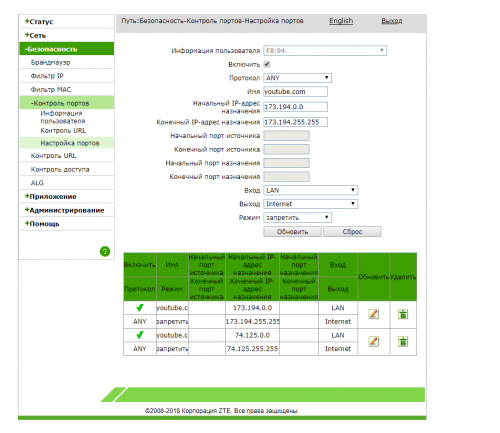 Это полезно делать, если до этого был установлен антивирус или программное обеспечение по типу Tunngle или Hamachi, которые некорректно установили собственные сетевые адаптеры в систему, напортачив с основными настройками.
Это полезно делать, если до этого был установлен антивирус или программное обеспечение по типу Tunngle или Hamachi, которые некорректно установили собственные сетевые адаптеры в систему, напортачив с основными настройками.
Чтобы вернуть все как было:
- Нажмите Win+I и перейдите в «Сеть и Интернет».
- Опуститесь в самый низ и выберите «Сброс сети».
- Подтвердите свое решение, а после проверяйте возможность входа в роутер.
Заводские настройки маршрутизатора
Если GPON роутером до вас кто-либо пользовался, он мог установить собственный логин и пароль для входа в веб-интерфейс. Данные можно сбросить, но вместе с ними полетят все настройки, проводимые пользователем. Это значит, что как минимум Wi-Fi вам придется поднимать заново:
- На корпусе найдите кнопку Reset.
- Зажмите ее 10 секунд и удерживайте.
- Роутер перезагрузится (вы поймете по индикации) с заводскими настройками.
- Попробуйте войти через стандартный логин и пароль.

Проверка патч-корда
Можно проверить Ethernet-кабель на предмет повреждений с помощью прозвона кабельным тестером или за его неимением, пропинговав и визуально его осмотрев.
Чтобы пропинговать, откройте командную строку и введите команду ping 192.168.1.254.
Если вы получили результат такой, как на экране, это может значить 2 вещи:
- По пути до роутера не доходит сигнал (неисправен кабель или порт сетевого оборудования).
- По этому адресу маршрутизатор не зарегистрирован в сети.
Успешное прохождение пакетов данных говорят о регистрации роутера в сети. То есть, компьютер его видит. Если с браузера не заходит, попробуйте через другой.
Заключение
Беспроводные маршрутизаторы, работающие с оптоволоконной линией, предоставляются абонентам МГТС бесплатно. Для входа в личный кабинет нужно использовать адрес 192.168.1.254 для одной модели устройства и 192.168.1.1 – для другой. Данные авторизации: admin и user соответственно.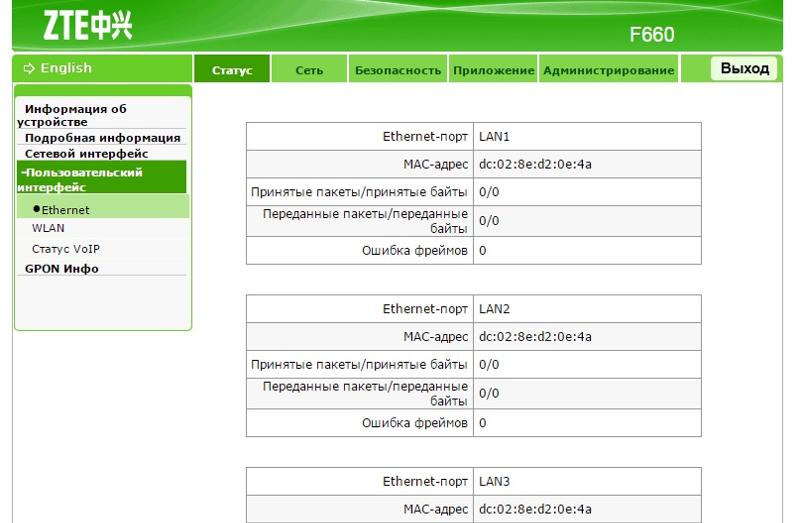
Как Зайти в Настройки Роутера МГТС через Личный Кабинет, Логин и Пароль Admin-Admin
IP http://192.168.1.254 знаком всем абонентам компании МГТС, так как он используется для входа в настройки wifi роутера. Именно его вы скорее всего только что набирали, но зайти в маршрутизатор MGTS, используя логин и пароль по умолчанию (admin-admin) не получилось. И вы попали на этот сайт. Для доступа в интернет этот провайдер использует так называемые GPON роутеры, подключение которых производится с помощью современной оптоволоконной линии. Они обеспечивают одновременно высокоскоростной доступ в интернет (до 1 ГБ/с) и к услугам телефонии. Для входа в роутер используется немного нестандартный адрес — 192.168.1.254. Рассмотрим подробно весь процесс подключения и авторизации в личном кабинете. А для примера возьмем модель Sercomm RV6699, которая очень часто распространяется среди их клиентов.
Как зайти на роутер МГТС по адресу http://192.168.1.254?
Прежде, чем перейти непосредственно к настройке беспроводного сигнала на маршрутизаторе МГТС, необходимо:
- Подключить кабель от провайдера в порт GPON роутера
- Телефонный шнур — в POTS1, TEL1 или PHONE1
- Ethernet кабель от компьютера — в разъем LAN
Для входа в настройки роутера запускаем браузер и заходим по адресу http://192. 168.1.254. Перед нами предстанет страница авторизации. Для того, чтобы попасть в панель управления, используем логин и пароль admin-admin.
168.1.254. Перед нами предстанет страница авторизации. Для того, чтобы попасть в панель управления, используем логин и пароль admin-admin.
Если эта пара не подходит и войти не получается, значит кто-то до вас уже производил конфигурацию. И скорее всего поменял значение «admin» на какое-то более сложное. Решение проблемы — сброс настроек кнопкой «Reset». Она маленькая и утоплена вглубь корпуса. Поэтому нужно взять какой-то острый предмет, типа булавки, и зажать на 10 секунд. После перезагрузки роутер МГТС будет доступен для по стандартному адресу с данными для входа по умолчанию.
Ошибка, когда не заходит в настройки маршрутизатора МГТС по адресу 192.168.1.254
Очень часто начинающие пользователи роутеров МГТС обращаются с проблемой, когда по адресу 192.168.1.254 невозможно зайти в настройки. Причиной тому может быть ошибка в подключении не к тому wifi. А также некорректные конфигурации сетевого адаптера на компьютере, с которого происходит соединение с маршрутизатором.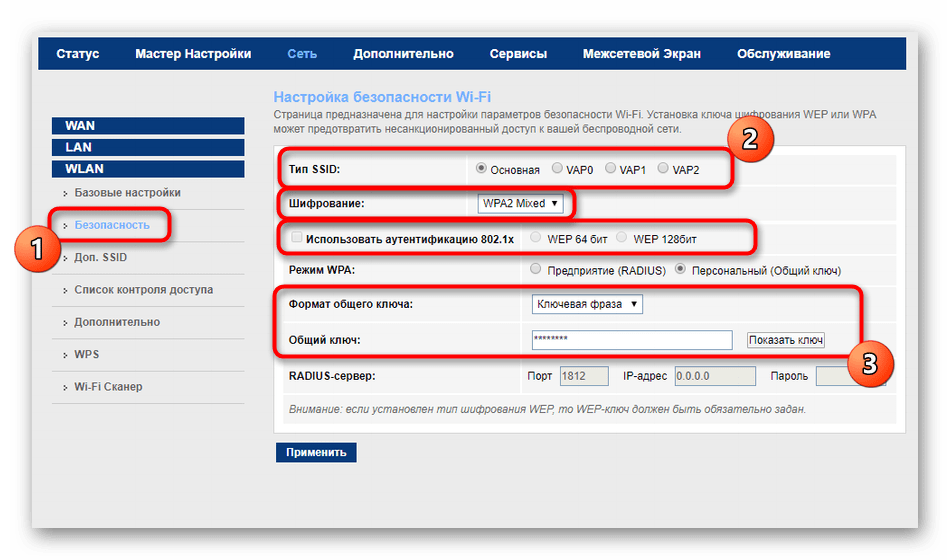
В первом случае все понятно. Нужно сконнектиться именно к той беспроводной сети, которую раздает данный роутер.
Со вторым — придется залезть в параметры Windows. Для этого кликаем правой кнопкой мыши по иконке интернета или wifi в правом нижнем углу панели операционной системы. Она расположена рядом с часами и сменой языка. И заходим в «Центр управления сетями»
Здесь ищем в левом столбце ссылку входа в параметры адаптера интернета
Далее. Если вы подключены к роутеру по кабелю, то кликаем ПКМ по пункту «Ethernet» или «Подключение по локальной сети».
Если же по wifi, то жмём правой кнопкой по «Беспроводному соединению». В открывшемся окне меню выбираем «Свойства»
И ищем пукнт «Подключение к интернету TCP/IP v4»
Если тут что то было написано, то стираем и ставим две галочки на автоматическое получение IP адреса и DNS серверов.
Все, сохраняется и заново открываем страницу входа в настройки МГТС — теперь все должно получиться!
Не правильный адрес настроек 192.
 168.l.254
168.l.254- Также очень частыми являются ошибки, связанными с невнимательностью пользователя. Например, когда вместо числовых значений 192.168.1.254 пишется буква «L», и он выглядит как «192.168.l.254». Внешне очень похоже, но компьютер этой команды не понимает.
- Наконец, последняя и сама редкая причина невозможности открыть адрес 192.168.1.254. Когда роутер уже был кем-то использован и этот «кто-то» поменял стандартный адрес на свой собственный.
В этом случае можно или выполнить полный сброс и вернуть роутер в заводское состояние. Либо узнать его ip из сведений о состоянии сетевого адаптера или карта компьютера. О том, как это сделать, можете почитать по ссылке выше — там все подробно описано.
Показать результатыПроголосовало: 12564
Настройка WiFi на маршрутизаторе МГТС
Никаких дополнительных параметров интернета указывать не нужно. Все, что необходимо, это настроить WiFi сеть. Для этого открываем раздел «Беспроводная сеть — Основные параметры».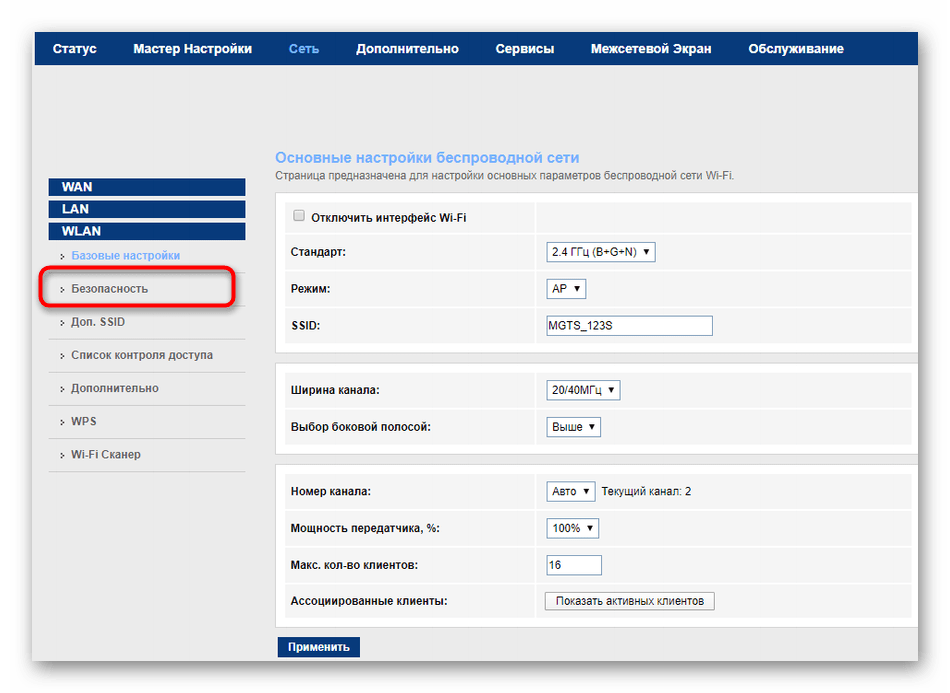
- Здесь сначала необходимо поставить галочку на «Включить беспроводную сеть (WiFi)».
- Далее придумываем название для своего вай-фая SSID сети, которое будет отображаться на устройствах для подключения
- И выбираем диапазон частот для ретрансляции. Роутер Sercomm RV6699 от МГТС умеет работать как на 2.4 ГГц, так и на 5 ГГЦ.
- Также ставим флажок на «Broadcast SSID», чтобы сеть было видно в списке доступных для коннекта
- Остальное можно оставить по умолчанию, либо еще дополнительно поиграться с каналом WiFi.
После чего сохраняем одноименной кнопкой внесенные изменения.
Дополнительно есть возможность создать еще по 3 сети в каждом из диапазонов.
Дополнительные настройки роутера RV6699
Что еще тут можно сделать? Например, выставить уровень безопасности в рубрике «Firewall». Рекомендуется выбирать «Высокий» или «Средний» для обеспечения максимальной защиты сети от внешних подключений.
При желании здесь также есть возможность создания FTP сервера из подключенной к USB порту флешки, но это уже тема другой статьи.
Или сервера по технологии Samba
Присутствует стандартная для всех маршрутизаторов опция проброса портов — Port Triggering
и Port Mapping
Также есть функция выделенного DMZ сервера
И динамических DNS адресов
В общем, Sercomm RV6699 от МГТС представляет собой полноценный wifi маршрутизатор, через который можно детально настроить сеть не хуже, чем на любом другом устройстве от стороннего производителя. Если вам интересны более детальные инструкции, то пишите об этом в комментариях, постараюсь вам помочь.
Сброс настроек роутера SerComm от МГТС
Здесь же в панели управления SagemCom можно выполнить и сброс настроек роутера МГТС. Однако проще всего вернуть заводские параметры кнопкой “Reset”. Как у любого маршрутизатора, она имеется на корпусе. Длительное нажатие (10-15 сек) вызовет полное обнуление всех параметров. После перезагрузки маршрутизатор вернётся в состояние из коробки, и его можно будет настроить заново.
Цены в интернете
Александр
Выпускник образовательного центра при МГТУ им. Баумана по специальностям «Сетевые операционные системы Wi-Fi», «Техническое обслуживание компьютеров», «IP-видеонаблюдение». Автор видеокурса «Все секреты Wi-Fi»
Задать вопрос
Как открыть роутер мгтс
Московская городская телефонная сеть или сокращенно МГТС – это провайдер интернета и цифрового телевидения. Своих абонентов провайдер подключает к оптоволоконной линии, обеспечивая комфорт работы на максимальной скорости. Для этого используются специальные ONT-терминалы. В рамках данной статьи вы узнаете, как зайти в настройки такого роутера МГТС.
Вход в веб-интерфейс
Поближе познакомиться с провайдером МГТС (тарифы, пример настройки Wi-Fi, подключение) можно тут.
Чтобы подключить домашний интернет, МГТС своим клиентам предоставляет один из двух моделей беспроводных Wi-Fi роутеров, что подключаются к оптоволоконной линии:
SERCOMM RV6699
Чтобы подключиться к GPON Wi-Fi роутеру SERCOMM RV6699 от МГТС:
- Откройте любой браузер и в поисковой строке введите 192.
 168.1.254.
168.1.254. - В поле «Имя пользователя» укажите admin.
- Пароль тоже
- Готово, вы авторизовались.
ZTE ZXHN 670
Чтобы зайти в настройки маршрутизатора МГТС ZTE ZXHN 670:
- Запустите Edge или альтернативный браузер и введите в строке 192.168.1.1.
- Логин и пароль для этого роутера: user, user.
- Готово, интерфейс открыт.
Проблемы со входом
Если зайти в админку маршрутизатора проблематично, есть несколько путей решения:
- Проверить правильность ввода цифр и отсутствие лишних компонентов в поисковой строке браузера.
- Проверить, выставлен ли на сетевом адаптере компьютера параметр «Получить IP-адрес автоматически».
- Вернуть роутер к заводским настройкам, так как есть подозрение, что кто-то сменил стандартные параметры входа на собственные.
- Сбросить сетевые настройки Windows
- Проверить LAN-кабель на предмет повреждений.

Внимательность
Внимательно посмотрите, что вы вводите в адресную строку. Там не должно быть:
- Лишних значений, таких как https://www.192.168.1.254.
DHCP-сервер
Каждый роутер с завода настроен на присвоение подключенной к его сети машине сетевого адреса автоматически. Если на компьютере не установлено автоматическое получение айпишника, то он попросту не выйдет в сеть и не сможет открыть веб-интерфейс и не настроит домашний интернет.
Чтобы установить параметры верно:
- Откройте строку «Выполнить» командой Win+R и исполните ncpa.cpl.
- Правой кнопкой мыши откройте меню адаптера и выберите «Свойства».
- Перейдите в раздел
- Выберите получение автоматического IP-адреса.
Сброс настроек сети
Можно сбросить сеть до шаблонных настроек в операционной системе Windows. Это полезно делать, если до этого был установлен антивирус или программное обеспечение по типу Tunngle или Hamachi, которые некорректно установили собственные сетевые адаптеры в систему, напортачив с основными настройками.
Чтобы вернуть все как было:
- Нажмите Win+I и перейдите в «Сеть и Интернет».
- Опуститесь в самый низ и выберите «Сброс сети».
- Подтвердите свое решение, а после проверяйте возможность входа в роутер.
Заводские настройки маршрутизатора
Если GPON роутером до вас кто-либо пользовался, он мог установить собственный логин и пароль для входа в веб-интерфейс. Данные можно сбросить, но вместе с ними полетят все настройки, проводимые пользователем. Это значит, что как минимум Wi-Fi вам придется поднимать заново:
- На корпусе найдите кнопку Reset.
- Зажмите ее 10 секунд и удерживайте.
- Роутер перезагрузится (вы поймете по индикации) с заводскими настройками.
- Попробуйте войти через стандартный логин и пароль.
Проверка патч-корда
Можно проверить Ethernet-кабель на предмет повреждений с помощью прозвона кабельным тестером или за его неимением, пропинговав и визуально его осмотрев.
Заключение
Беспроводные маршрутизаторы, работающие с оптоволоконной линией, предоставляются абонентам МГТС бесплатно. Для входа в личный кабинет нужно использовать адрес 192.168.1.254 для одной модели устройства и 192.168.1.1 – для другой. Данные авторизации: admin и user соответственно.
Для входа в личный кабинет нужно использовать адрес 192.168.1.254 для одной модели устройства и 192.168.1.1 – для другой. Данные авторизации: admin и user соответственно.
Ростелек (онлайм) меня задрал предложениями IPTV и я решил сменить провайдера на сабж. Вчера подключили. Быстро, мастер на все вопросы ответил адекватно.
Вот смотрю на их красивую белую коробочку и думаю – а стоит ли всю мою сеть в нее напрямую заводить? Или ее лучше режимом моста до моего текущего роутера? Где-то (на лоре?) читал байки, что мол они сильно большой доступ к своему роутеру умеют, а не только диагностический.
КСЖ? Или ну их нафиг эти байки? У кого какой опыт?
Перемещено leave из general
Не вникал особо. Как Открыть Порты на Роутере МГТС Gpon Rv6699, стоить? Сразу, как появился конект, я заказал белую статику.
Пришел техник, зарегал их убогий роутер в сети – интернет заработал. Моего косяка сказал не было. Странно. До этого сутки он был зареган и работал.
Прописал DMZ на свой роутер – хер там, нельзя достучаться извне внутрь сети.
Я вот че думаю, может “сдаться”?
Ну вот есть у них тотальный доступ к роутеру. Но что они самое страшное сделают? Бумагу в принтере изведут? Все хосты запаролены, явно дырявого софта нет (хочется верить).
Если отключить илитность и параною, то что мне грозит реально?
Сейчас ДМЗ на свой роутер прокинул – интернет за двойным роутером, конечно, есть, но вот пробосы портов на всякие рдп и фтп не работают.
Если отключить илитность и параною, то что мне грозит реально?
Сейчас ДМЗ на свой роутер прокинул – интернет за двойным роутером, конечно, есть, но вот пробосы портов на всякие рдп и фтп не работают.
Должны работать! Просто проброс портов должен быть настроен на обоих рутерах.
А еще вариант – использовать их рутер, а на входе в свою сеть поставить прозрачный файрвол – т.е. бридж с настроенными iptables. Будет работать совершенно незаметно для рутера.
Будет работать совершенно незаметно для рутера.
На моем старом роутере (подключенном ранее к другому провайдеру) проброс работает идеально, аптайм роутера по полгода.
Сейчас проблема с пробросом портов на RV6699 от чертового МГТС.
После нажатия “сохранить таблица правил проброса ничего не сохраняет и обнулятся. Вот сижу на тех.поддержке линии жду ответа.
После нажатия “сохранить таблица правил проброса ничего не сохраняет и обнулятся.
Скорей всего, у провайдера по TR-069 прописаны свои значения (или не прописано ничего). Поэтому ты не сможешь сам так просто все настроить, как только у твоего девайса будет аплинк, оно все перезапишет правилами с сервера.
Трижды переключали по линиям тех.поддержки. Сейчас они подтвердили проблему (не сохраняет даже с их стороны) и взяли таймаут на типа решение.
Мне даже выдали к роутеру доступ выше админадмин и пробросили порты. Пока работает. Только страшно все это перезагружать и прятать в шкаф. Не развалилось бы
Не развалилось бы
история о том, как я поднял проблемы вместе с рекламным буклетом.
Как открыть порты на роутере без особых усилий. Кстати, это небезопасно
Всем снова привет! На связи Комаровский Виталик, автор блога на котором вы сейчас находитесь. Продолжаем тему настройки модема, работающего по технологии GPON. Если кто-то еще не знает что это такое, то вот вам недавняя публикация на эту тему.
А конкретно в этом посте поговорим о том, как открыть порты на роутере, используя стандартное оборудование от ByFly. Думаю, что многие белорусы меня поймут, поскольку Белтелеком является жестким монополистом. Да и если посмотреть глобально, то такие настройки в принципе похожи на устройствах многих производителей. Главное один раз понять суть и дело в шляпе. ��
Итак, как уже говорилось выше, все дальнейшие действия будут производиться на примере абонентского терминала MT-PON-AT-4 от отечественного производителя Промсвязь. Как осуществлять вход в настройки модема мы сейчас рассматривать не будем, но в этом вам может помочь ссылка в начале статьи.
Как осуществлять вход в настройки модема мы сейчас рассматривать не будем, но в этом вам может помочь ссылка в начале статьи.
После ввода логина и пароля сразу идем по пути “Application-Port Forwarding и перед нами открывается главное окно настроек, с помощью которых и будет осуществляться нужная нам манипуляция. Кстати, эту операцию еще часто называют пробросом порта.
Но не будем отвлекаться. Давайте я вам сейчас расскажу основные моменты, поскольку, на первый взгляд, все может показаться очень сложным, хотя это далеко не так. Ну что же, ставим галку напротив опции “Enable и в поле “Name вписываем произвольное имя. Например, в моем случае это будет камера видеонаблюдения для дома.
Далее, в графе “Protocol выставляем значение “TCP AND UDP”, то есть разрешаем все. Затем переходим к “WAN Connection”. Здесь нужно указать активное соединение с интернетом. Вспомните, при первоначальной настройке роутера вы вводили там логин и пароль, которые получили при заключении договора в представительстве провайдера.
После этого в пунктах “WAN Start (End) Port и “LAN Host Start (End) Port следует указать номер порта, который необходимо открыть. В моем случае это 8624, поскольку именно на нем работает имеющаяся китайская камера.
Также в строке “LAN Host IP Address нужно прописать IP-адрес устройства, порт которого мы открываем. В завершение жмем кнопку “Add”. Если все сделали правильно, то внизу страницы можно увидеть таблицу, в которой указаны все введенные параметры.
Так что вот и вся премудрость, друзья, теперь вы знаете, как можно открыть порты на роутере без особых усилий. А уже в ближайших статьях, я попробую проделать точно такую операцию, но только не для физического устройства, а для программного обеспечения.
Теперь же осталось лишь пройти на сайт 2ip.ru, чтобы убедиться в результате. При этом главное помнить, что устройство, ради которого затеялся весь этот сыр-бор, должно быть подключенным к интернету.
Но в завершение статьи хотелось бы провести небольшой ликбез. Давайте поговорим о сути данной процедуры, ведь многие просто делают проброс не совсем понимая зачем это нужно и во что может вылиться.
Весь смысл заключается в том, что каждое устройство, работающее в сети, передает данные по определенному логическому (программному) порту. Так вот открытием порта, мы как бы строим прямой маршрут. Когда приходит определенный запрос извне с указанием нужного ему порта и IP-адреса, роутер сразу же перенаправляет его на нужный девайс.
В таком случае получается, что наш девайс становится видимым в интернете, чем могут воспользоваться нехорошие люди в своих корыстных целях. Поэтому производя такую процедуру, обязательно следует думать о сетевой безопасности.
На сегодняшний день компания МГТС предоставляет одни из лучших условий для подключения домашнего интернета с возможностью использования нескольких моделей роутеров. Чтобы раскрыть весь потенциал оборудования в сочетании с тарифными планами, необходимо его правильно настроить. Именно об этом мы расскажем в рамках настоящей статьи.
Настройка роутеров МГТС
В число актуальных устройств можно отнести три модели роутеров, по большей части отличающихся друг от друга веб-интерфейсом и некоторыми несущественными техническими характеристиками. Мы уделим внимание каждой модели с целью первичной настройки подключения к интернету. Также вы всегда можете ознакомиться с пользовательским руководством вне зависимости от устройства.
Вариант 1: SERCOMM RV6688BCM
Абонентский терминал RV6688BCM не сильно отличается от прочих моделей роутеров крупных производителей и потому его веб-интерфейс может показаться весьма знакомым.
Подключение
- Посредством патч-корда соедините роутер с компьютером или ноутбуком.
В случае успеха вы окажетесь на стартовой странице веб-интерфейса с основной информацией об устройстве.
Настройки LAN
- Через главное меню в верхней части страницы перейдите к разделу «Настройки», разверните пункт «LAN» и выберите «Основные параметры». Среди представленных параметров вы можете вручную настроить IP-адрес и маску подсети.
Беспроводная сеть
- Завершив редактирование параметров «LAN», переключитесь на вкладку «Беспроводная сеть» и выберите «Основные параметры». По умолчанию при подключении роутера сеть активируется автоматически, однако если по каким-то причинам галочка «Включить беспроводную сеть (Wi-Fi)» отсутствует, установите ее.
Безопасность
- Откройте раздел «Безопасность» и в строке «Выберите идентификатор» укажите ранее введенное имя Wi-Fi сети.
- Среди вариантов «Аутентификации» следует выбрать «WPA2-PSK», чтобы максимально надежно защитить сеть от нежелательного использования. При этом «Интервал обновления ключа» можно оставить по умолчанию.
Оставшиеся разделы, которые не были нами рассмотрены, объединяют в себе большое количество дополнительных параметров, главным образом позволяющих контролировать фильтры, быстрое подключение устройств по WPS, работу LAN-сервисов, телефонию и внешние хранилища информации. Менять здесь какие-либо установки следует только для более тонкой настройки оборудования.
Вариант 2: ZTE ZXHN F660
Как и в ранее рассмотренном варианте, роутер ZTE ZXHN F660 предоставляет большое количество различных параметров, позволяющих детально настроить подключение к сети. Менять далее рассматриваемые настройки следует в случае неработоспособности интернета после соединения оборудования с ПК.
Подключение
- Выполнив подключение компьютера к роутеру через патч-корд, откройте интернет-обозреватель и перейдите на страницу авторизации по следующему адресу. По умолчанию в представленные поля необходимо ввести «admin».
Если авторизация прошла успешно, на новой странице отобразится основной веб-интерфейс с информацией об устройстве.
Настройки WLAN
- Через главное меню откройте раздел «Network» и в левой части страницы выберите «WLAN». На вкладке «Basic» поменяйте «Wireless RF Mode» в состояние «Enabled».
Дальше измените значение «Mode» на «Mixed (801.11b+802.11g+802.11n)» и также отредактируйте пункт «Chanel», установив параметр «Auto».
Multi-SSID Settings
- Нажав кнопку «Submit» на предыдущей странице, перейдите в раздел «Multi-SSID Settings». Здесь нужно изменить значение «Choose SSID» на «SSID1».
Безопасность
- На странице «Security» можно на свое усмотрение настроить степень защиты роутера или выставить наиболее рекомендованные установки. Поменяйте «Choose SSID» на «SSID1» в соответствии с аналогичным пунктом из предыдущего раздела.
Вновь выполнив сохранение, настройку роутера можно завершить. Прочие пропущенные нами пункты не имеют прямого отношения к работе интернета.
Вариант 3: Huawei HG8245
Роутер Huawei HG8245 является наиболее популярным устройством из рассматриваемых, так как помимо компании МГТС его нередко используют клиенты Ростелекома. Подавляющее большинство имеющихся параметров не относится к процессу настройки интернета и потому их мы рассматривать не будем.
Подключение
- После установки и подключения оборудования перейдите к веб-интерфейсу по специальному адресу.
WLAN Basic Configuration
- Через меню в верхней части окна перейдите на вкладку «WLAN» и выберите подраздел «WLAN Basic Configuration». Здесь установите галочку «Enable WLAN» и нажмите «New».
Не забудьте также указать желаемый пароль от сети в поле «WPA PreSharedKey». На этом процесс базовой настройки интернета можно завершить.
WLAN Advanced Configuration
- Откройте страницу «WLAN Advanced Configuration» для перехода к дополнительным параметрам сети. При использовании роутера в доме с небольшим количеством Wi-Fi сетей измените «Channel» на «Automatic». Иначе же вручную выберите наиболее оптимальный канал, из которых рекомендованным является «13».
Поменяйте значение «Channel Width» на «Auto 20/40 MHz» вне зависимости от условий использования устройства.
После выставления настроек в обоих разделах не забудьте выполнить сохранение с помощью кнопки «Apply».
Заключение
Рассмотрев настройки актуальных роутеров МГТС, мы завершаем данную статью. И хотя вне зависимости от используемого устройства процедура настройки не должна вызвать дополнительных вопросов из-за легкого в освоении веб-интерфейса, предлагаем задавать интересующие вас вопросы нам в комментариях.
Отблагодарите автора, поделитесь статьей в социальных сетях.
обзор, инструкция, настройка — Altclick
Настраивать сетевое оборудование МГТС достаточно просто. Брендированные маршрутизаторы – это сетевое оборудование абонентов. С его помощью можно подключиться к телефонной связи и получать доступ к интернету.
Содержание
«Московская городская телефонная сеть» — компания, которая предоставляет услуги интернета на дачу в Подмосковье для физлиц и фирм. Выдавать собственные роутеры МГТС начала в 2013 году. Сетевое оборудование отличалось хорошими техническими характеристиками. Провайдер обеспечивает абонентов надежным интернет-соединением. Современные устройства, которые компания предлагает клиентам сейчас, по качеству не отстают от рыночных аналогов.
Что предлагает МГТС
Настраивать сетевое оборудование МГТС для интернета в Можайске достаточно просто. Брендированные маршрутизаторы – это сетевое оборудование абонентов. С его помощью можно подключиться к телефонной связи и получать доступ к интернету. С помощью роутеров МГТС пользователи могут также смотреть интернет-телевидение. Основная функция девайса – передавать сигнал, с помощью которого осуществляется подключение.
На сегодня компания предлагает несколько моделей для интернета на дачу в Московской области. Выбирать можно самостоятельно, учитывая собственные потребности. Преимущество провайдера в том, что предусмотрена возможность подбирать подходящий маршрутизатор. За относительно небольшую сумму вы можете приобрести сетевой прибор, который будет функционировать на высокой скорости. Устройство работает с высокоскоростными пакетами.
Минимальный скоростной показатель составляет тридцать мегабит в секунду, а максимальный – 200 Мбит/сек.
Установка и настройка сетевого оборудования МГТС даст возможность пользоваться круглосуточным доступом к интернету. Ниже подробно рассмотрим особенности роутера модели SERCOM RV6699.
Особенности технологии GPON: как работает GPON маршрутизатор
Сокращенное название GPON означает «пассивные гигабитные оптические сети». Ключевая особенность технологии заключается в возможности передавать данные на скорости от 1000 Мбит/сек и выше. Для удобного серфинга, просмотра видеороликов в качестве Full-HD будет хватать скоростного показателя в сто мегабит в секунду. Через один оптоволоконный терминал можно подключать от десяти клиентов. Маршрутизатор GPON выполняет конвертацию сигнала из оптоволоконного кабеля в сигнал Ethernet.
Такие устройства отличаются функциональными возможностями. Некоторым пользователям будет достаточно установить устройство с минимальным набором функций. Продвинутые юзеры выбирают полноценное оборудование, которое поддерживает IPTV, дополнительные порты и другие опции. Провайдерам экономически невыгодно тянуть оптоволоконный кабель от базовой станции до абонента. Чтобы компенсировать затраты, сигнал разделяется на конкретных участках сети при помощи сплиттеров.
Роутер GPON ONT RV6699
Модель Sercomm RV6699 – премиальный маршрутизатор от МГТС. Это одно из лучших устройств, которые предлагает компания. Предназначается для маршрутизации доступа клиентского оборудования к GPON сети провайдера. С его помощью можно открывать доступ к интернету компьютерам, телевизорам и мобильным гаджетам. Также предусмотрена поддержка цифрового ТВ и VoIP-телефонии.
Какие функции поддерживает маршрутизатор:
- Гигабитный коммутатор. Оснащается четырьмя портами.
- Беспроводная точка доступа. WiFi маршрутизатор функционирует на частотах 2.4 ГГц и /или 5 ГГц. Предусмотрена возможность создания гостевой сети.
- Шлюз, через который подключаются аналоговые телефоны.
- DHCP и DNS сервер.
Беспроводное соединение защищено по технологиям WEP, WPA/WPA2. Настройку устройства выполняют через панель управления.
Детальный обзор модели SERCOM RV6699
Sercomm RV6699 – это популярный маршрутизатор, который предлагает провайдер МГТС. Устройство одновременно является оптическим модемом ONT и 4-х портовым коммутатором.
Основные характеристики прибора:
- Наличие гигабитных портов
- Работа в двух диапазонах 2,4 и 5 ГГц
- Наличие USB
- Внешние антенны и разъемы для их подсоединения не предусмотрены.
Sercomm RV6699 поставляется в фирменной упаковке МГТС. На ней указывается информация о предустановленных настройках беспроводной сети. Базовая комплектация стандартная. Пользователь получает само устройство, блок питания и краткое руководство по эксплуатации.
Внешний вид и конструктивные особенности
Роутер Sercomm RV6699 оснащается белоснежным корпусом из пластика. Корпус имеет необычную сложную форму. Вверху на панели размещен фирменный логотип провайдера. Сверху расположено множество отверстий для вентиляции. Также тут присутствует 10 светодиодных индикаторов.
Практически все они горят синим или зеленым светом. Последний индикатор LOS может загореться красным цветом при отсутствии кабеля. Первые три лампочки отвечают за электрическое питание, GPON и статус. Сбоку на панелях производитель разместил вентиляционные каналы. На панели справа имеется кнопка для активации/деактивации адаптера Wi-Fi. Также можно активировать быстрое подключение по WPS. На задней панели традиционно расположены порты.
Инструкция к роутеру от МГТС Sercomm RV6699
Настраивают параметры и дополнительные опции роутера через панель управления. Доступ к ней можно получить через любой веб-обозреватель. Главное меню страницы с настройками очень простое. Здесь будут отображаться актуальная информация о подключениях. Для конфигурирования нам нужно открыть раздел «Настройки».
В подразделе, посвященном беспроводной сети, можно активировать сеть в любом диапазоне частот. Здесь же будут выполняться основные настройки. Методы шифрования можно задать в подразделе «Безопасность». В категории NAT настраиваются внешние сервисы. В подразделе «Родительский контроль» пользователи могут устанавливать ограничения.
Раздел «Обслуживание» включает несколько подразделов: «Сменить пароль», «Диагностика», «Журналы событий» и «Файл конфигурации».
Роутер МГТС GPON: настройка роутера RV6699
Чтобы настроить маршрутизатор, необходимо попасть в его панель управления. Для этого открываем на компьютере любой браузер и вводим адрес роутера http://192.168.1.254. После открытия страницы приветствия вам будет предложено авторизоваться. В обоих полях с логином и паролем прописываем admin. Если панель управления не хочет открываться из-за того, что данные для входа не подходят, это значит, что до вас уже кто-то менял параметры.
Чтобы войти в веб-интерфейс в такой ситуации, потребуется выполнить сброс настроек. Используем кнопку «Reset». Возьмите тонкий длинный предмет и нажмите на эту кнопку. Удерживайте ее в таком положении не менее десяти секунд. После сброса настроек маршрутизатор будет доступен по стандартному адресу и с данными по умолчанию.
Если не получается зайти по адресу 192.168.1.254
Иногда новички сталкиваются с проблемой, когда выполнить переход по стандартному адресу не получается. Основная причина – подключение к другой беспроводной сети Wi-Fi. Также стоит проверить корректность настроек сетевого адаптера на ПК. Для этого нам нужно попасть в раздел «Центр управления сетями». Заходим в параметры адаптера.
Если вы выполняли подключение к маршрутизатору через провод, правой клавишей мышки кликаем на «Ethernet» или «Подключение по локальной сети». Если был выбран беспроводной вариант подключения, выбираем соответствующий пункт. В новом окошке кликаем на «Свойства». Здесь находим пункт «Подключение к интернету TCP/IP v4». Если вы видите здесь какие-либо внесенные данные, удаляем их.
Устанавливаем две отметки на позициях автоматическое получение IP и DNS. Сохраните внесенные изменения и попробуйте снова войти по стандартному адресу.
Если адрес введен неправильно
Очень часто проблемы с входом в веб-интерфейс связаны с невнимательностью юзеров. К примеру, вместо цифры «1» пользователь вводит английскую букву «L». В таком случае адрес выглядит как «192.168.l.254». Визуально очень похоже на числовую комбинацию, но система такой адрес не расшифрует и не откроет доступ к панели управления. Открыть стандартный адрес не получится в том случае, если бывший владелец роутера его поменял. Вы всегда можете сделать сброс настроек и войти в панель управления по стандартным данным.
Настроить Wi-Fi на роутере МГТС
Настройка беспроводной сети на сетевом оборудовании МГТС выполняется очень просто и быстро. Никакие дополнительные параметры вы не прописываете. Все, что вас интересует – это беспроводная сеть. Находим раздел с одноименным названием, выбираем блок с базовыми настройками. Устанавливаем отметку на пункте «Включить беспроводную сеть». Затем задаем имя для своей сети. Оно будет отображаться на всех гаджетах, которые попытаются выполнить подключение к WiFi.
Теперь нужно выбрать частотный диапазон для трансляции сигнала. Модель Sercomm RV6699 двухдиапазонная, поэтому функционирует на частотах 2.4 ГГц и 5 ГГц. Установите галочку на пункте «Broadcast SSID». Таким образом, сеть будет видна в перечне доступных. Все остальные параметры вы можете оставлять по умолчанию. Обязательно сохраните выполненные изменения.
Дополнительные параметры конфигурации
Среди дополнительных настроек пользователи могут выставлять степень безопасности в разделе Файервол. Эксперты рекомендуют выбирать высокий уровень защиты. Также вы можете создавать FTP сервер. Есть функция проброса портов. Можно воспользоваться опцией выделенного DMZ сервера.
Вероятные неполадки и способы их устранения
Ниже рассмотрим основные проблемы, с которыми чаще всего приходится сталкиваться пользователям этой модели:
- Отсутствует соединение с интернетом.
- Периодически возникают разрывы связи.
- Скорость падает в беспроводной домашней сети.
- Некоторые гаджеты не могут установить соединение с роутером.
Любая ситуация требует обращения в службу технической поддержки. Если проблема в оборудовании, нужно обратиться в сервисный центр.
В целом роутер получил положительные отзывы со стороны пользователей. Это надежный девайс, который отлично справляется со своими задачами. Более продвинутые пользователи скептически относятся к некоторым свойствам. К примеру, многие профи часто сталкиваются с неполадками в настройках режима моста, посетите сайт чтобы узнать как провести интернет на дачу.
Настройка роутера GPON на примере маршрутизатора МГТС
Роутеры обычно производят под какую-то конкретную технологию подключения к интернету, например, роутеры для ADSL или GPON. Чем отличается GPON-роутер от остальных? Что это вообще за технология? Как настроить такой роутер?
Что такое технология GPON: принцип действия GPON-роутера
GPON расшифровывается как пассивные оптические сети (PON), а ещё они гигабайтные (G). Отсюда и первая особенность этого метода подключения — скорость 1 Гбит/с и выше. Для сравнения можно сказать, что даже скорости 100 Мбит/с уже более чем достаточно для очень комфортного просмотра видео в формате 4К, игр в онлайновые сервисы (например, World of Tanks) и для других задач.
Ещё одна особенность GPON — одновременное подключение к интернету не одного, а сразу десять и более юзеров через один оптический терминал (так называют роутер, который работает с этой технологией).
Оптический терминал превращает оптоволоконный интерфейс, который предоставил вам провайдер, в интерфейс Ethernet
Оптический терминал превращает оптоволоконный сигнал в сигнал Ethernet. Функционалы разных ONT могут отличаться — от минимального набора функций роутера до полноценного маршрутизатора (с IPTV, телефонией, выходами для USB-накопителей и т. д.).
Что ещё нужно знать: провайдерам невыгодно прокладывать цельный оптоволоконный кабель от своей станции до квартиры или дома абонента. Чтобы затраты окупались, компания делит сигнал на некоторых участках линии. Для деления используют оптические сплиттеры. Эти устройства одно волокно превращают в несколько (три, пять, девять и т. д.). Таким устройствами в случае технологии подключения ETTH, например, были коммутаторы — по-другому свитчи: до дома абонента прокладывалось оптоволокно, а уже до квартиры абонента — стандартный медный кабель.
Таблица: достоинства и недостатки технологии
Настройка роутера GPON на примере роутера от МГТС
Одним из провайдеров в Москве, который поставляет интернет по технологии GPON, является МГТС. Рассмотрим далее настройку оптического терминала с функциями роутера, который предоставляет своим пользователем эта компания. Название модели — SERCOMM RV6688BCM.
Подключение, вход в настройки
Для начала нужно подключить компьютер к терминалу и войти в веб-оболочку с настройками устройства:
- Так как, скорее всего, кабель провайдера уже вставлен в ваш терминал (его устанавливает специалист провайдера), вам нужно взять кабель Ethernet, который идёт в комплекте с терминалом, и подключить его к терминалу одним концом и вторым — к компьютеру.
Соедините с помощью кабеля в комплекте роутер и компьютер
- Откройте обозреватель и в строчке навигации сверху впишите адрес 191.168.1.254. Именно по такому адресу находятся обычно настройки оптических терминалов. Если сталкивались с настройкой обычного роутера, скорее всего, вы помните, что адрес настроек был немного другим: вместо 254 был 0 или 1.
- В меню для входа впишите admin в два поля — в качестве и логина, и пароля.
- Если не получается войти, используйте другие комбинации — mgts и mtsoao в качестве логина и пароля соответственно. В итоге вы должны оказаться на главной странице веб-оболочки — с информацией по подключению и терминалу.
На начальной странице интерфейса будут данные об устройстве
Настройка беспроводных точек и установка паролей
Теперь переходим непосредственно к самой настройке:
- Перейдите во вкладку «Настройка». Раскройте второй пункт «Беспроводная сеть». В первом разделе с основными параметрами сети поставьте птичку рядом с пунктом об активации «Вай-Фая».
Отметьте галочкой первый пункт
- Теперь напишите название сети. В режиме работы укажите лучше сразу все стандарты сети b, g, n. В канале поставьте автоматическое определение, если только поблизости у вас нет много сетей «Вай-Фай» — в таком случае нужно будет выбирать канал самостоятельно (самый свободный) опытным путём.
Укажите название для точки доступа, канал, стандарт сети
- Поставьте птичку Broadcast SSID.
- При необходимости смените уровень сигнала и уберите ограничения на подключение.
- В блоке с гостевыми точками при необходимости активируйте отдельные гостевые локальные сети для вашего SSID и поставьте нужные ограничения. Щёлкните по «Сохранить».
Создайте при необходимости гостевую сеть
- Перейдите в раздел «Безопасность». В первом меню выберите свою точку доступа. Поставьте защиту WPA2 PSK и вбейте сложный пароль. Обязательно сохранитесь после этого.
Поставьте сложный пароль на точку доступа
Проброс портов
Если вам нужно сделать перенаправление портов, сделайте следующее:
- Перейдите в раздел NAT. Нам нужен первый пункт Port Mapping.
- В первом выпадающем меню выберите нужное приложение. Если его нет в перечне, переходите к его самостоятельной настройке — щёлкните по клавише ниже «Задать сервис юзера».
- Укажите хост LAN из перечня клиентов. Если ваш сервер ещё не включён в локальную сеть, самостоятельно вбейте последний октет адреса IP, который нужно зафиксировать за данным сервером.
Выберите хост из доступного списка клиентов
- Кликните по клавише «Добавить». В итоге вы должны увидеть новую группу записей в таблице.
- Щёлкните по «Сохранить», а затем по «Применить», чтобы все изменения вступили в силу.
- Если в будущем заходите удалить запись, выберите «Очистить список» и отметьте номер записи. Щёлкните по кнопке «Очистить». После этого не забудьте кликнуть по «Сохранить», а затем по «Применить».
Смена пароля админа
Сразу после настройки или до неё рекомендуется поставить новый пароль на учётную запись настроек вашего роутера МГТС. Для это сделайте следующее:
- Перейдите на последнюю вкладку «Обслуживание».
- Щёлкните по первому пункту для изменения кода безопасности.
- В профиле напишите название аккаунта (можно оставить Administrator). Теперь два раза вбейте новую комбинацию в строчках для пароля. Сохраните обязательно изменения.
Поставьте другой пароль на настройки роутера GPON
Видео: как настроить роутер GPON SERCOMM
Обновление прошивки GPON-роутера Huawei HG8245
Если возникают перебои в работе роутера GPON, возможно, на устройстве стоит неактуальная прошивка. Чтобы её поменять на новую, нужно выполнить такие шаги:
- Найдите точное название модели вашего роутера GPON, в нашем случае это Huawei HG8245. Через любую поисковую систему, например, через «Яндекс» отыщите новую версию прошивки для модели (перед этим посмотрите версию текущео ПО в веб-оболочке с настройками). Для загрузки используйте только проверенные сайты. На официальном сайте производителя Huawei, к сожалению, не размещены файлы прошивки роутеров. Поэтому и используем сторонние.
- Загрузите файл bin. Если он в архиве, распакуйте его.
- В веб-интерфейсе раскройте раздел System Tools. Перейдите в левом списке на блок Firmware Upgrade. Щёлкните по Browse и откройте через «Проводник» скачанный файл bin.
Нажмите на Browse и загрузите файл в оболочку с настройками
- Запустите обновление. Во время процедуры не выключайте устройство, не нажимайте на нём ни на какие кнопки. После апдейта проведите повторную настройку роутера.
Отзывы о работе роутера RV6688BCM, сервисе МГТС и GPON
Роутеры GPON (оптические терминалы) переделывают оптический сигнал в сигнал Ethernet, который уже в дальнейшем передаётся устройствам для выхода в интернет. Их настройка проходит на локальной веб-странице, которую можно открыть с помощью обычного браузера даже без наличия доступа к сети. Для настройки вам необходимо изменить параметры беспроводной сети: установить пароль, поменять имя точки доступа, определить канал и стандарты сети.
Как настроить роутер МГТС — пошаговая инструкция
Сергей Алексеев 33 года
В бухгалтерии срочно нужно было заменить компьютер, долго искал, где купить, или у кого собрать из отдельных деталей. Рассматривал разные варианты, случайно нашел сайт «Нового Стиля 21», позвонил. Сразу порадовали цены, сравнивал с другими, у них действительно цены без накруток. Заказали с утра, ближе к вечеру компьютер доставили уже к нам в офис. Очень еще рады тому, что установили и настроили Windows, поставили все программы необходимые для работы. Дополнительно еще установили и оптимизировали 1с8 на новом компьютере. Рекомендую собирать компьютеры в «Новом Стиле 21», недорого и быстро.
Ибрагимов Иван Васильевич 54 года
Мой старый ноутбук перестал нормально работать, и я решил купить новый. Долго выбирал, какой ноутбук мне купить, не очень разбираюсь в этом. На Яндексе увидел объявление «Нового Стиля», позвонил, мне предложили несколько вариантов в рамках той суммы, что я обозначил. Больше всего мне понравилось то, что помимо оптимальной для меня модели ноутбука, мне посоветовали магазин, где можно купить подешевле. После покупки ко мне домой приехал мастер, установил мне все мои программы, и перенес все данные со старого ноутбука. Я остался доволен, рекомендую!
Анжелика Сумская 31 год
У меня несколько своих салонов красоты, и я долго работала с одной известной фирмой по обслуживанию компьютеров. Но в последнее время меня перестало устраивать качество предоставления услуг этой фирмой. Случайна через рекламу в интернете вышла на «Новый Стиль 21». Приехал специалист, качественно настроил все компьютеры. Договорились, что в течение недели после настройки посмотрим, как все будет работать. Если нас все устроит, будем заключать договор на абонентское обслуживание, каждый раз звонить в разные фирмы неудобно.
Васильева Татьяна 27 лет
У нас небольшая фирма, мы заключали договор с известной компанией, но со временем нас перестало устраивать качество обслуживания – медленно и не очень качественно. Приходили все время разные специалисты, каждый настраивал компьютеры по-разному – компьютеры висли, сеть работала медленно. Мне руководство дало указание найти замену. Увидела в интернете рекламу и вызвала специалиста. В короткие сроки все нам настроили, теперь красота – все работает отлично! Заключили договор – будем работать только с ними!
Караваев Петр 42 года
Я занимаюсь дизайном и у меня встал вопрос о замене компьютера. Обращался в разные фирмы, но как-то все было невнятно и не совсем меня устраивало. Компьютер нужен был с максимальными характеристиками, лимита по деньгам не было! Увидел рекламу в интернете, позвонил — мне быстро предложили варианты, дали полную информацию о комплектующих, внешнем виде корпуса. Я выбрал для себя самый подходящий вариант. Компьютер быстро собрали и привезли, порадовало то, что все было установлено и настроено, предоставили полный пакет документов. Пользуюсь уже месяц — все работает как часы! Рекомендую этих ребят!
Как подключить роутер к роутеру МГТС: инструкция пользователям
Абоненты, использующие домашний Интернет, иногда используют два роутера. Такой вариант подходит тем, кому не хватает покрытия Wi-Fi в доме или квартире. Второй модем увеличивает зону беспроводной сети в два-три раза. Если не хватает функционала имеющегося роутера, также рекомендуем подключить дополнительное устройство. В статье расскажем, как подключить роутер к роутеру МГТС. Пошаговая инструкция поможет сделать это быстро и без нервов. Не получатся самостоятельно? Звоните в офис компании по номеру +7 (495) 636-0-636! Сотрудники помогут разобраться в тонкостях, проконсультируют, научат. Или вызовите настройщика домой. Мастер сделает работу быстро, профессионально в удобный день.
Простая инструкция абонентам
Приведем два способа, как подключить роутер к роутеру MGTS: посредством кабеля и Wi-Fi соединения.
- Wi-Fi соединение
Более правильный и удобный способ. Дополнительный модем расширяет функционал и зону покрытия первого устройства. Они соединяются в единую сеть, работают на одной частоте. Требуется настройка IP адресов, синхронизация метода и ключа шифрования. Это важно!
Суть технологии заключается в том, что один роутер «раздает» сеть, а другой работает от него. Настройка основного устройства не требуется. Второй работает в режиме «репитера» либо поддерживает технологию WDS. Чтобы узнать, способен ли модем работать в тандеме, ознакомьтесь с информацией производителя.
Прежде всего, нужно перевести второй модем в режим «повторителя». Выберете данную настройку в интерфейсе устройства. Сохраните изменения, затем перегрузите роутер и найдите в списке доступных сетей нужную. После настроек роутер № 2 подключается к сети, которую «раздает» роутер № 1. Получает доступ к IP адресу, расширяет зону покрытия.
- Подключение по LAN-кабелю
Данная технология может быть использована, если роутеры установлены на расстоянии не большее 30 метров. Соединить модемы при помощи патч-корда можно по-разному. Порт WAN одного модема и LAN порт второго (тот, к которому подключен кабель провайдера). Дополнительный маршрутизатор имеет свою сеть Wi-Fi. На основном роутере остаются настройки по умолчанию (включен DHCP-сервер). На резервном модеме войдите в раздел WAN и выберете соответствующую настройку в зависимости от типа устройства. Сеть вай-фай настраивается как обычно. Сохраните настройки и перегрузите технику. Дополнительный модем получит IP-адрес и будет работать как обычный клиент.
Вторая схема предполагает соединение через два LAN порта. Требуется настройка: отключите на дополнительном роутере DHCP. Затем измените на втором устройстве IP-адрес, чтобы сети не конфликтовали между собой. Лучше назначить дополнительному модему отдельный адрес той же сети или кардинально сменить подсеть. Обязательно сохраните установленные опции и перегрузите оба устройства. Модемы готовы к работе.
Преимущества услуги «Домашний Интернет»
- Скорость соединения до 500 Мбит,
- Доступные тарифы,
- Подключение в день обращения,
- Обслуживание «под ключ».
Предлагаем выгодное сотрудничество и множество дополнительных услуг. Звоните +7 (495) 636-0-636!
SerComm RV6699 v2 — IP-адрес для входа по умолчанию, имя пользователя и пароль по умолчанию
Чтобы получить доступ к вашему SerComm RV6699 v2 (также известному как SerComm SerComm RV6699 GPON Home Gateway Unit.), Вам потребуется IP-адрес вашего устройства, имя пользователя и пароль.
Вы найдете такую информацию в руководстве к вашему маршрутизатору SerComm RV6699 v2. Но если у вас нет руководства для вашего маршрутизатора или вы не хотите читать все руководство, чтобы найти информацию для входа в систему по умолчанию, вы можете использовать краткое руководство ниже.Чтобы попасть на страницу входа в маршрутизатор, необходимо, чтобы вы были подключены к маршрутизатору. Имя сети по умолчанию (SSID) — RT-GPON-XXXX, RT-5GPON-XXYY, MGTS-GPON-XXXX, MGTS-GPON5-XXYY .
SerComm RV6699 v2 Руководство по входу
- Откройте свой веб-браузер (например, Chrome, Firefox, Opera или любой другой браузер)
- Нажмите ЗДЕСЬ, чтобы автоматически определить IP-адрес вашего маршрутизатора. Через несколько секунд наш инструмент покажет ссылку на страницу входа в ваш роутер. Щелкните по показанной ссылке.
- Вы должны увидеть 2 текстовых поля, где вы можете ввести имя пользователя и пароль.
- Имя пользователя по умолчанию для вашего SerComm RV6699 v2 — admin .
Пароль по умолчанию — нет . - Введите имя пользователя и пароль, нажмите «Enter», и теперь вы должны увидеть панель управления вашего роутера.
Если указанные выше учетные данные не работают с вашим маршрутизатором SerComm RV6699 v2, попробуйте этот метод
Попробуйте различные комбинации идентификатора / пароля, которые широко используются SerComm, которые вы найдете ниже.В этом списке представлены наиболее популярных комбинаций имени пользователя по умолчанию и паролей, используемых SerComm. Иногда имя пользователя и пароль не работают, о чем мы упоминали в верхней части этого руководства. Затем вы можете попробовать эти комбинации имени пользователя и пароля, указанные ниже, чтобы получить доступ к беспроводному маршрутизатору SerComm RV6699 v2.
| # | Имя пользователя | Пароль |
| 1 | admin | пароль |
| 2 | admin | VF-ESVodafone-H-500-s |
| 3 | admin | none |
| 4 | admin | admin |
| 5 | admin | (пусто) |
| 6 | admin | |
| 7 | администратор | (пусто) |
IP-адреса для входа по умолчанию для моего маршрутизатора SerComm
Вы пробовали разные IP-адреса маршрутизатора, но ничего не работало? Вы пробовали следующие IP-адреса? В списке ниже мы перечислили все известные IP-адреса маршрутизаторов производителя SerComm.Может быть, это сработает для вас.
| # | IP маршрутизатора по умолчанию |
| 1 | 192.168.0.1 |
| 2 | 192.168.0.100 |
| 3 | 192.168.0.228 |
| 4 | 192.168.0.101 |
| 5 | 192.168. 0,254 |
| 6 | 192.168.0.99 |
| 7 | 192.168.1.1 |
Ни один из методов у меня не сработал, и я все еще не могу получить доступ к своему SerComm RV6699 v2!
Все, что вам нужно сделать, это перезагрузить модем RV6699 v2. Это можно легко сделать, нажав кнопку сброса на задней или нижней панели маршрутизатора. Если вы удерживаете эту маленькую кнопку примерно на 20 секунд (возможно, вам придется использовать зубочистку), тогда ваш модем вернется к заводским настройкам. Что вам нужно иметь в виду, так это то, что при перезагрузке модема вы потеряете соединение с Интернетом.Поэтому в этом случае лучше обратиться за помощью к специалисту. Примечание : Если у вас недостаточно информации, очевидно, что вам рекомендуется обратиться за помощью к человеку, обладающему всеми знаниями по этой теме.
Wi-Fi роутер МГТС: подключение, настройка
После того, как потребитель приобретает routerGpon с поддержкой МГТС, он должен позаботиться о его настройке. На этом шаге вы получите максимальную скорость интернета, которая составляет 2500 Мбит / с. Благодаря отличным характеристикам роутер сможет покрыть подключением довольно большое помещение.Именно это позволило таким устройствам быстро завоевать популярность у отечественных покупателей. Более того, многие производители в комплекте с этим роутером предлагают отличные тарифы за небольшую плату.
В этой статье мы рассмотрим, по каким принципам работает WiFi роутер МГТС Гпон, в котором реализована технология МГТС. Кроме того, будет выделен вопрос настройки роутера, и описаны все возможные сетевые проблемы. В конце подведем итоги сказанного.
Работа роутера
Что подразумевают специалисты под GPON? Под оптической сетью, которая способна давать огромную скорость.Как правило, его показатель с явным превышением, если говорить об обычном домашнем использовании. Любой игре и видео с шикарным качеством (4K) хватит скорости 100 МБ в секунду. Вот почему часто роутер МГТС используется для предоставления доступа в Интернет большому количеству пользователей. Сигнал качественный. Иногда возникают проблемы с роутером. Часто возникает необходимость создать точку беспроводного доступа для работы с планшетом, ноутбуком, смартфонами одновременно. Главное не забыть установить пароль роутера на МГТС WiFi.
Те роутеры, которые предоставляет МГТС, популярны из-за своей низкой скорости и обеспечения многопользовательского режима. Они также поддерживают как проводное, так и беспроводное соединение. Какие еще есть преимущества? Они могут заменить такие устройства: маршрутизаторы типа NAT, GPON, устройства с 4 разъемами LAN, шлюз VoIP, а также любое другое устройство, поддерживающее высокую скорость сети. Как понять это обычным рядовым пользователям? Эти маршрутизаторы могут легко обеспечить быструю домашнюю или офисную сеть. Большинство маршрутизаторов поддерживают максимальную скорость передачи 300 Мбит / с.
Характеристики МГТС
Производитель МГТС недавно начал работать в качестве провайдера, предоставляющего услуги Интернет на территории Российской Федерации. Он на рынке около 15 лет. Только в 2013 году компания создала проект по созданию оптоволоконной сети. Провайдер может предоставить отличные ставки за небольшую плату. Минимальный из них обеспечивает скорость соединения 30 Мбит / с, а максимальный — 200 Мбит / с. IP-адрес роутера МГТС генерируется при настройке сети.
Более того, МГТС позиционирует себя как монополистическая. Предоставляет не только интернет-услуги, но и телефонную связь, а также регулярную связь. Абоненты, работающие в описанной сети, могут принимать цифровое телевидение на 200 и более каналах. После того, как провайдер увеличил стандартную скорость передачи данных, пользователи медленно переключились с ADSL-маршрутизатора на GPON.
Настройка роутера МГТС
После того, как клиент подписывает договор с компанией МГТС, он сразу же начинает пользоваться специальным роутером, о котором идет речь в статье.Такое устройство уже настроено, имеет все необходимые данные, поэтому дело за малым — владельцу необходимо подключиться к нему с помощью гаджетов и других приемов.
Возможно, иногда возникает необходимость сбросить настройки. Что делать? Многие предпочитают доверить это дело опытным специалистам, также можно попробовать внести корректировку самостоятельно.
Беспроводная сеть
Перед тем, как приступить к настройке роутера MGTS, а именно беспроводного подключения, необходимо протестировать работу DHCP.Как это сделать и как настроить? Трудностей возникнуть не должно. Все необходимые данные необходимо указать в панели управления на вкладке основных настроек. Зачем тебе это нужно? При правильной работе указанного сервера вы легко сможете раздать сетевые адреса всем подключенным устройствам.
Теперь можно приступить к настройке точки беспроводного доступа. Вам следует зайти в панель управления, в «Основные настройки». Там пользователь увидит столбец «Беспроводная сеть». Вы должны его включить.Это делается путем установки флажка напротив одноименного элемента. Вы должны указать имя SSID. Где я могу найти его? Маршрутизатор МГТС имеет заводскую наклейку, на ней указана эта информация. Остальные настройки менять не нужно.
Безопасность и беспроводное соединение
Если вы не установите пароль на безопасность беспроводной сети, то она сможет подключать посторонних или даже злоумышленников. Поэтому при настройке нужно позаботиться об этом нюансе. Комбинация символов должна быть секретной.Чем грозит подключение неавторизованных пользователей? Скорость снизится, а личные данные окажутся под угрозой. Что необходимо для установки пароля? Вам нужно перейти на вкладку «Безопасность», указать имя точки доступа, а в специальном столбце указать секретную комбинацию. Остальные параметры устанавливать не нужно, так как без них проблем с сетью не возникнет. После этого вам просто нужно сохранить настройки, указанные для такого устройства, как роутер МГТС, и выйти из панели управления.
Многие спрашивают: «Какая польза от метода шифрования данных?» Самый оптимальный — WPA2-PSK.Эта технология надежно «защитит» соединение. Пароль, который вам нужно придумать, сложный и запоминающийся. Лучше всего, если он будет состоять из строчных и прописных букв, а также цифр. Необходимо исключить световые сочетания, такие как дата рождения, имя питомца и обычный набор 123456.
Проблемы
Если вы работаете с роутером ZTE или любым другим, возникли какие-то проблемы, выход в сеть запрещена, и проблема не может быть устранена самостоятельно, тогда следует немедленно обратиться в сервисный центр производителя или хотя бы провайдера.Иногда проблемы никак не зависят от пользователей, они также могут появиться из-за некорректного взаимодействия. Хотя следует отметить, что при использовании технологии МГТС с роутерами типа GPON количество возникших проблем значительно уменьшилось. При этом настроить оборудование стало намного проще, чем было раньше.
Итоги
Как вы понимаете прочитав статью, настроить роутер ZTE и другие достаточно просто и не сложно. Стоит заметить, от той или иной модели это практически не зависит.Максимально чем они различаются между собой — интерфейсом панели управления, а также логотипом производителя. Более того, большинству владельцев даже не нужно переносить порты. Это будет необходимо при использовании каких-то конкретных приложений, например, игр и так далее. Для того, чтобы завершить настройку такого устройства, как роутер МГТС, потребуется не более 20 минут.
p>МГТС Абоненты GPon под угрозой взлома, новые сети
1. Введение
В столице реализуется беспрецедентный по масштабу проект внедрения технологии Gpon от МГТС в рамках борьбы с медными проводами и доступным для населения доступом в Интернет. нашей необъятной страны.Количество абонентов МГТС в городе Москва превышает 3,5 миллиона, предполагается, что все будут охвачены.
Идея замечательная — оптика в каждой квартире, скоростной интернет, бесплатное подключение и Wi-Fi роутер в подарок (правда официально без права перенастраивать, но об этом позже). Реализация столь масштабного проекта (аналогичный аппарат устанавливается в каждой квартире, где есть хотя бы городской телефон от МГТС), как обычно, не обходилась без дыр в планировке, которые могут дорого обойтись конечному пользователю.Наша компания заинтересовалась вопросами информационной безопасности клиентов столь масштабного проекта и провела экспресс-исследование, по результатам которого мы предлагаем общественности проинформировать о существующих угрозах и мерах по борьбе с ними в домашних условиях.
2. Жизнь на ладони
Угрозы оказались вовсе не иллюзорными и незначительными, а системными, и потенциал риска сложно переоценить. Хочу предупредить счастливых абонентов МГТС от угрозы их конфиденциальности, скрытой не только в роутере ZTE ZXA10 F660, любезно предоставленном провайдером (однако менее уязвимый Huawei HG8245, также установленный абонентами, до сих пор не защищен от «настройки по умолчанию»), но и при организации подключения абонентов к новым линиям связи.
Вот так выглядят варианты установки оборудования оператора:
Менее опасно Huawei HG8245
Намного более «дырявое» ZTE ZXA10 F660
Проблемы здесь разной степени опасности, некоторые можно решить самостоятельно, на некоторые можно только обратить внимание. Перечислим основные моменты, которые помогут злоумышленнику проникнуть в вашу домашнюю сеть (при условии, что вы еще являетесь абонентом МГТС, пользующимся услугой Интернет):
- Паролем для WiFi является ваш номер телефона (при исследовании ленились установщики, оставившие MAC-адрес роутера с паролем без первых 4-х символов).
Это означает, что взлом Wi-Fi с помощью техники перебора рукопожатия 495? D? D? D? D? D? D? D? D не требует много времени, речь идет о минутах и совсем не обязательно находиться рядом с взломанным объектом. Достаточно перехватить момент подключения беспроводного устройства абонента (смартфон, планшет, ноутбук) к роутеру, а остальное уже спокойно можно сделать на домашнем компьютере. Этот просчет оператора на уровне организации связи — зияющая дыра, открывающая домашние сети миллионов абонентов для атак злоумышленников.Решить эту проблему можно только локально — самостоятельно сменив пароль точки доступа на более безопасный, однако следующая уязвимость гораздо серьезнее, так как абонент просто не имеет возможности на нее самостоятельно влиять. - Это уязвимость технологии беспроводной настройки WPS, которая по умолчанию включена на маршрутизаторах ZTE ZXA 10 F660. И если в случае организационного просчета, который заменил пользовательскую сеть на уровне пароля, злоумышленник не может массово взломать подписчиков, выполняя каждого отдельно, то при эксплуатации WPS-уязвимости маршрутизатора данной модели взлом сети может быть поставлен на поток. .Технология работает следующим образом — для WPS-соединения используется PIN-код, состоящий из 8 цифр. После получения правильного PIN-кода роутер выдает настоящий пароль Wi-Fi. Этот пин-код можно не только взломать с помощью известного инструмента Reaver, который намного эффективнее и быстрее, чем сложный пароль WPA2, но и главная проблема в том, что он одинаков для всех маршрутизаторов ZTE ZXA10 F660! Более того, его можно легко найти за 10 минут в Интернете. Повторяю — зная этот пин-код (который нельзя изменить или отключить) в течение 3 секунд, получается реальный пароль Wi-Fi любой сложности и типа шифрования, либо производится прямое подключение к сети абонента.Таким образом, «счастливые» владельцы именно этой модели оборудования (а их у оператора всего 2, так что вероятность 50/50), даже установив невозможный пароль для взлома беспроводной сети, все равно будут взломаны менее чем за 5 секунд из-за несовершенной технологии.
3. Что чревато для владельца взломом WiFi?
Мы опустим банальности вроде «бесплатный Интернет», сейчас уже не 90-е, и людям с гаджетами обычно достаточно Интернета. Так в чем же угрозы? Перечислим наиболее очевидные:
- Перехват абонентского трафика, кража паролей от почтовых сервисов, социальных сетей, программ обмена сообщениями и других конфиденциальных данных
- Атака на компьютеры владельцев с целью получения доступа к файлам пользователей, просмотра веб-камер, установки вирусов и др. шпионское ПО (как правило, домашние ПК гораздо более уязвимы для атак изнутри, чем корпоративные, здесь традиционно слабые пароли и нерегулярные обновления и открытые ресурсы)
- Прослушивание телефонных разговоров.(Да, с переходом на небезопасный глоток это проще простого). Теперь не только спецслужбы, но и любопытный сосед (а может и не сосед) могут записывать ваши разговоры по городскому номеру благодаря тому, что новая технология телефонии работает по незащищенному протоколу SIP. Для оперативного перехвата и записи разговоров, давно существующих в открытом доступе, необходимы все необходимые инструменты.
- Кража телефонного номера — немного изменив программное обеспечение роутера, злоумышленник может узнать пароль для учетной записи SIP и использовать его для звонков от имени взломанного абонента.Это не только возможность прямой потери владельца номера, но и возможность причинения гораздо более серьезного ущерба из-за использования номера ничего не подозревающего гражданина для шантажа, террористических контактов или с целью подмены владельца — например, информирование милиции о заложенной с этого номера бомбе
- Создание большого ботнета (количество абонентов МГТС в Москве 3 504 874) с возможностью каждого подключения на 100 Мбит / с. Да, для этого потребуется армия леммингов, но, как всем известно, орды биологических ботов постоянно населяют разного рода «танки», которые регулярно привлекаются заинтересованными сторонами в различные интернет-кампании, обычно разрушительного характера.
- Использование случайной (или неслучайной) сети для анонимной загрузки запрещенных материалов в Интернет (угадайте, в чью дверь постучали?).
4. Меры защиты
Что можно сделать, как защитить вашу конфиденциальность в такой ситуации? Вы можете сделать немного сами, но это обязательно для всех, кто не хочет стать жертвой плохо спроектированного оператора кампании.
Нам понадобятся пароли от роутера, которые легко гуглить в интернете, записываем:
- Доступ к веб-интерфейсу роутера ZTE ZXA10 F660 — логин: mgts , Пароль: mtsoao
- Telnet консольный доступ — логин: root , пароль: root
- для Huawei HG8245:
адрес по умолчанию 192.168.100.1
логин: telecomadmin , пароль: admintelecom - Через веб-интерфейс обязательно поменять пароль для точки доступа и ее имя (MAC-адрес все равно выдаст принадлежность клиентам МГТС, но переименование точки снизит вероятность сопоставления определенного сигнала Wi-Fi с конкретной квартирой)
- Владельцам ZTE ZXA F660 следует отключить функцию Wi-Fi с помощью кнопки на устройстве. На данный момент это единственный способ защититься от WPS-взлома.
К сожалению, этими мерами воспользуется в лучшем случае лишь процент из 3,5 миллионов пользователей, большинство никогда не узнает об этой статье и останется уязвимым для реальной угрозы в течение долгого времени, пока что-то или кто-то не заставит оператора тратить куча денег и централизованные меры по исправлению технических и организационных недостатков проекта.
5. Заключение
Какие выводы можно сделать из вышеизложенного? Самое разочаровывающее — самый масштабный проект внедрения GPON (повторюсь — речь идет о 3.5 млн подписчиков!) Не проконсультировался со специалистами по информационной безопасности, либо эти консультации полностью проигнорировали при самой реализации. Телефонные пароли, неотключаемый WPS с одним ключом, незащищенная SIP-телефония, пароли, извлекаемые из WEB-интерфейса, являются результатом слабой организационной составляющей и полного игнорирования элементарных стандартов информационной безопасности. Я уверен, что МГТС далеко не уникальна в подобных просчетах, многие более мелкие провайдеры сетевых услуг оказываются в таких же ситуациях в области защиты данных своих абонентов, но на этот раз масштаб проблемы превышает все мыслимые границы
6.Официальная реакция ОАО «МГТС»
Мы, как уважаемые исследователи безопасности, заинтересованы в скорейшем решении озвученных проблем. К сожалению, наша озабоченность не нашла отклика в сердцах пресс-службы ОАО «МГТС», с которой мы пытались связаться по всем доступным каналам. Был получен только один ответ — через Facebook сотрудник пресс-мопса заверил нас, что мы можем публиковать материал с чистой совестью, а затем, отвечая на вопросы прессы, они заверили всех, что подписчики в безопасности и их данные конфиденциальны. .
GPON роутеры: характеристики, подключение, настройки
Оптоволоконная связь в последнее время не пользовалась спросом и считалась своего рода роскошью. Теперь за счет роутеров GPON эту проблему начали решать. За небольшую сумму многие провайдеры готовы предоставить оптоволоконную сеть для любого помещения: квартиры или офиса.
Как работает роутер?
Из-за того, что сети GPON являются пассивными, маршрутизатор имеет скорость трафика не более 2.5 Гбит / с, что для типичного интернет-пользователя считается довольно высоким показателем. Все приложения и ресурсы с этой сигнализацией работают молниеносно. Вот почему многие пользователи хотят приобрести этот тип роутера. К сожалению, большинство владельцев со временем сталкивается с массой проблем, о которых мы поговорим дальше.
Недостатки моделей
Все провайдеры могут предоставить своим пользователям не только Интернет, но и модемы, что обеспечит прием сигнала на лучшем уровне.Но практически у всех есть серьезный недостаток. Маршрутизаторы не поддерживают работу с беспроводной сетью Wi-Fi. Маршрутизаторы GPON часто выпускаются с таким недостатком, поэтому, как правило, такая проблема встречается у многих. Различия между моделями заключаются в названии и внешнем виде.
Конечно, можно найти модемы, работающие с беспроводным модулем, но они намного дороже. Более того, провайдерам просто невыгодно ими пользоваться. Каждому абоненту нужна максимальная скорость при минимальных затратах, поэтому выгоднее будет работать с вариантом, предлагаемым интернет-компанией.
МГТС Маршрутизаторы GPON
В идеале в данной ситуации лучше использовать роутер МГТС. Это универсальный прибор, объединяющий сразу несколько устройств. Это такой модем, как GPON, NAT-маршрутизатор, 4-портовый коммутатор, точка доступа и шлюз Voip.
Что получает пользователь от использования устройства МГТС? Он умеет не только работать с интернетом на большой скорости, но и создавать точки доступа.
Настройка маршрутизатора GPON
Маршрутизаторы, такие как MGTS, работают примерно по одним и тем же принципам, поэтому их легко и одинаково настраивать, даже если они от разных производителей.Единственные различия, с которыми может столкнуться потребитель, — это другой интерфейс и название меню.
Как уже было сказано выше, модемы GPON — один из самых быстрых вариантов, поэтому их необходимо правильно настроить. Для начала необходимо подключить устройство витой парой (оно, как правило, идет в комплекте) к компьютеру. Затем перейдите в панель управления, прежде чем войти в систему по сетевому адресу 192.168.1.1. Так же написано на самом устройстве и на коробке. Откроется меню, в котором нужно ввести логин и пароль.Они идентичны — слово админ.
Не все GPON роутеры МГТС поддерживают русский интерфейс. Поэтому часто приходится либо сразу ставить другую прошивку, либо менять параметры на английском.
Сразу нужно сменить пароль от модема МГЦГПОН. Для этого перейдите в раздел «Администрирование», там будет меню «Администратор». Логин и имя аккаунта, к сожалению, изменить нельзя, пароль разрешен. Это должно быть сделано из соображений безопасности.Владелец увидит строку «Старый пароль», в которой ему нужно ввести комбинацию букв, а также две последующие, которые уже отвечают за новый код. Затем нажмите «Отправить». Устройство перезагрузится автоматически. Пользователю нужно будет снова войти в панель управления с новым паролем.
Для работы с беспроводным подключением перейдите в меню «Сети». Затем в столбце «Выбрать SSID» необходимо ввести количество сетей. Чтобы активировать режим беспроводного сигнала, установите флажок «Включить SSID».Максимальное подключение к сети необходимо указать в столбце «Максимальное количество клиентов». Далее владельцу стоит обратить внимание на столбец «Имя», в котором указано название точки доступа. Если вы хотите скрыть свою сеть, то вам необходимо активировать опцию «Скрыть SSID».
Настройка портов и безопасности беспроводной сети
Всем известно, что незашифрованная точка доступа является большим успехом для всех соседей, у которых есть проблемы с Интернетом или устройствами для его распространения.Чем заканчиваются такие подарки для всех желающих? Снижается скорость и расходуется трафик. Вот почему вам нужно поставить пароль на точку доступа.
Для этого перейдите в меню «Защита». Там владелец выберет номер сети, которую он планирует защитить паролем. В соответствующем поле нужно ввести свою комбинацию. Он должен содержать не менее 8 символов. Конечно, как и любой другой пароль, он может содержать только символы латинского алфавита и цифры.
При выборе шифрования лучше всего установить WPA2.Когда он работает, взломать точку доступа, конечно, практически невозможно, если пароль действительно сложный.
Перенаправление портов
Если владелец играет в онлайн-игры на подозрительных ресурсах и работает с торрентами, то ему необходимо выполнить маршрутизацию портов маршрутизатора МГТС для GPON. Для этого перейдите в раздел «Перенаправление портов», затем перейдите в «Приложения». После этого вам необходимо включить кнопку «Активация» с этой опцией и заполнить все обязательные поля.
Единственная сложность, которую может испытать владелец, — выбор протокола.Для правильного выбора вам нужно будет узнать, как работает приложение. Если все-таки трудности не исчезнут, лучше сразу несколько портов пропустить.
Обзоры
Отзывы по оптоволоконной связи довольно хорошие. Многие владельцы замечают, что связь стабильная, не тормозит, не прерывается. Никаких помех. Некоторые потребители отмечают проблемы, но они напрямую связаны с роутерами.
Модемы МГТС давно востребованы, так как описанную технологию связи внедрили только провайдеры.Что о них говорят пользователи? Не стоит отдавать предпочтение вариантам, которые выделяются на фоне остальных своей стоимостью. К сожалению, такие модемы быстро выходят из строя или дают нестабильный сигнал. Также у них могут возникнуть проблемы при настройке параметров.
Идеальным вариантом являются те модели, которые продаются в средней ценовой категории. Для домашнего использования — самое то. Они не напичканы большим количеством опций и различных функций, которые хозяину просто не нужны. В этом случае модем может выполнять базовые задачи, включая передачу интернета на высокой скорости и раздачу точки доступа.Большего для обычного человека не требуется.
Что еще можете сказать об этих роутерах? Настраиваются быстро и легко, но проблем нет. Подключить модемы к компьютеру несложно, с этим справится даже человек, никогда не работавший с такой техникой.
Вообще многие советуют использовать роутеры МГТС, а не устройства, которые предлагают провайдеры. Маршрутизатор GPON от Huawei очень популярен.
SerComm RV6699 v2 — имя пользователя / пароль по умолчанию и IP-адрес маршрутизатора по умолчанию
Для доступа к вашему SerComm RV6699 v2 (также известному как RV6699) вам потребуются IP-адрес и данные для входа (имя пользователя и пароль).
Важно: Это не данные для входа в систему вашего интернет-провайдера.
Вы можете найти эту информацию в руководстве вашего маршрутизатора SerComm RV6699 v2 (также известного как RV6699). Если у вас нет руководства под рукой или вы не хотите искать в полном руководстве учетные данные для входа, вы можете использовать Руководство по быстрой установке, которое вы можете найти ниже. Чтобы получить доступ к странице входа в систему маршрутизатора, важно, чтобы вы были подключены к маршрутизатору. Совет: Если у вас проблемы с Wi-Fi и невозможно подключиться к маршрутизатору, вы можете соединить компьютер и маршрутизатор с помощью кабеля LAN.Сетевое имя (SSID) по умолчанию вашего маршрутизатора RV6699 v2 (также известного как RV6699) — RT-GPON-XXXX, RT-5GPON-XXYY, MGTS-GPON-XXXX, MGTS-GPON5-XXYY .Руководство по входу для SerComm RV6699 v2
- Откройте предпочтительный браузер и введите 192.168.0.1 в адресной строке, чтобы получить доступ к панели администратора вашего маршрутизатора.
- Затем вы увидите 2 поля, в которых вы можете ввести имя пользователя и пароль маршрутизатора.
- Согласно нашей базе данных имя пользователя по умолчанию для вашего маршрутизатора SerComm RV6699 v2 — admin , а соответствующий пароль — none .
- Введите имя пользователя и пароль, нажмите кнопку входа в систему, и теперь у вас должен быть доступ к пользовательскому интерфейсу маршрутизатора.
Если учетные данные не работают, попробуйте следующий метод
В приведенном ниже списке вы можете найти некоторые из наиболее часто используемых комбинаций имени пользователя и пароля маршрутизаторов SerComm. Попробуйте следующие комбинации. Если у вас возникли проблемы со входом в роутер или вы забыли свой пароль.
| Имя пользователя | Пароль |
| админ | пароль |
| админ | (пусто) |
| админ | VF-ESVodafone-H-500-s |
| администратор | (пусто) |
| админ | нет |
| admin | admin |
Наиболее распространенные IP-адреса, используемые маршрутизаторами SerComm
Вы пробовали несколько разных IP-адресов, но ни один из них не работает? Затем вам следует попробовать IP-адреса из следующего списка.
Ни один из методов у меня не работал, и я до сих пор не могу получить доступ к своему SerComm RV6699 v2!
Если ничего не помогло и вам действительно нужен доступ к маршрутизатору RV6699 v2, существует также возможность восстановления заводских настроек. В большинстве случаев вы можете выполнить сброс до заводских настроек, нажав небольшую кнопку на задней панели маршрутизатора и удерживая ее в течение 10-20 секунд. После этого роутер загорится, и ему потребуется несколько минут для сброса всех настроек. После сброса настроек маршрутизатор теряет соединение со всеми другими подключенными устройствами, и некоторые устройства необходимо повторно подключить к маршрутизатору после такого сброса.Если вы не уверены, вам следует проконсультироваться со специалистом, который поможет вам снова настроить маршрутизатор.
Что такое GPON? Подключение к гпон мгц
Потребность в качестве и скорости Интернета возрастает с каждым днем. Мы давно ушли от медленных и дорогих модемов и пора искать что-то принципиально новое.
Развитие медиаустройств больше не позволяет использовать устаревшие средства связи, поскольку информация теперь измеряется далеко от килобайт.
Сегодня провайдеры предлагают нам технологию GPON.Попробуем разобраться, что это такое.
Определение можно разделить на компоненты:
- «PON» — это пассивная оптическая сеть.
- «G» означает гигабит.
Сеть является пассивной из-за того, что на всей линии связи (от поставщика к покупателю) не используются активные устройства. Волокно проходит по прямой дороге в комнату. Это дает более высокий уровень пропускной способности, защиту от отключения и возможность предоставлять множество услуг одновременно с помощью одного кабеля одному клиенту.Понятно, что волокно не дойдет до вашей квартиры на несколько десятков километров — это было бы просто глупо и дорого. На определенных участках линии сигнал может быть разделен.
По сравнению с устаревшими методами предоставления интернета GPON превосходит их по пропускной способности более чем в 100 раз, при этом не теряя стабильности и качества передачи.
Технология GPON имеет ряд преимуществ и, конечно же, некоторые недостатки:
Преимущества
- Оптический кабель подводится непосредственно к потребителю в квартире, что в конечном итоге обеспечивает стабильную и широкую полосу пропускания.Также возможно подключить сразу несколько услуг связи по одному каналу, например: телефонная связь, телевидение и Интернет.
- Между телефонной станцией и точкой приема нет промежуточной связи. Это дает значительное преимущество стандартному подключению, при котором все осуществляется через коммутатор. Проще говоря, вы получаете возможность пользоваться интернетом даже при отсутствии электричества в доме, например, через планшет или другое устройство с автономным источником питания.
- Система GPON построена на основе оптоволоконного кабеля, то есть в ней отсутствует электричество, что в конечном итоге позволяет не бояться влаги или поражения электрическим током. Однако не стоит «купать» кабель. Также оптический провод не содержит электрического излучения и, следовательно, не излучает радиочастоты — это обеспечивает максимальную защиту данных.
- Этот сетевой принцип выгоден как для пользователя, так и для клиента. Отсутствие активных элементов связи позволяет не отключать сеть во время проверок.Например, для проверки целостности и уровня затухания достаточно подключить OTDR к свободной части кабеля, подключенной к основному.
- Мультимедиа. Возможность передавать огромное количество информации позволяет объединить сразу несколько каналов информации.
недостатки
- Волоконный кабель будет долговечным только при правильном использовании. Чрезмерный изгиб может просто повредить волокно.
- Волокно без защитной оболочки — это красная тряпка для вандалов.Воровство оптоволоконного провода бесполезно. Однако нередки случаи, когда кабель повреждается или обрывается просто так. С этим нужно просто смириться, но лучше проложить провод в защитных трубках.
- Волоконная проволока доставит огромное удовольствие домашним животным. Вероятно, это понятно: бросая волокно на пол, вы обрекаете его на то, чтобы его разорвали на части кошки.
Схема подключения к Интернету по технологии GPON
Как уже было сказано, создание сети основано на пассивных устройствах — сплиттерах.
Их особенность заключается в отсутствии необходимости в электроснабжении и вообще в обслуживании. В результате у нас есть прямая сеть от поставщика до конкретного дома, которая не требует технической поддержки, ремонта, диагностики и т. Д. Она также позволяет масштабировать скорость передачи от 600 мегабит до 2,5 гигабит в секунду.
Вся сеть состоит из 3-х элементов:
Источник, от которого идет сигнал.
Устройства для разделения кабелей на пути от пользователя к вашей квартире.
- Все аппаратные устройства со стороны пользователя
Ваш WI-FI роутер, телевизор, компьютер и тд.
ваш дом с использованием технологии GPON:
- Все начинается с центральной станции, или сокращенно OLT. Он служит в качестве распределительного устройства оптического пути. Таким устройством может быть любой провайдер в вашем городе, предоставляющий GPON Интернет. Вам просто нужно подписать с ним договор.
- Распределенная оптическая сеть, сокращенно ODN. Он состоит из пассивных элементов, таких как само оптоволокно, разветвитель, сетевой распределитель и ответвления для использования клиентами.
- Дальше все доходит до конечной точки — коробки в подъезде, с которой происходят все манипуляции с подключением к оборудованию.
Услуга связи GPON имеет широкий спектр применения, она позволяет не только предоставить пользователю высокоскоростной Интернет, но и по одному кабелю связи оказывать сразу несколько услуг и проводить совместные платежи. Со временем популярность этого метода все больше и больше растет. Пока неизвестно, к чему приведет использование только пассивных элементов при создании сети, но цифра 2.5 гигабит будут впечатляющими как минимум еще пару лет.
или Gigabit PON был введен относительно недавно. Разберемся, что стало предпосылками появления технологии GPON, каковы ее перспективы, а также сравним с конкурирующими технологиями — PON и GEPON.
2014 будет означать 45-ю годовщину первого сеанса компьютерной связи, проведенного в США на расстоянии около 640 км. Это событие считается началом зарождения Интернета.Действительно, ARPANET, предшествовавшая World Wide Web, была в то время доступна очень узкому кругу людей и организаций. Подключиться к нему для «посторонних» счастливчиков, у которых есть компьютеры, стало возможно только в 1991 году. И только появление в 1993 году веб-браузера NCSA Mosaic послужило предпосылкой для стремительного роста глобальной интернет-аудитории. Так что история «массового Интернета» в текущем 2013 году насчитывает всего 20 лет.
В первое десятилетие развития глобальной сети среди пользователей, обративших внимание на такой показатель, как «полоса пропускания канала связи (скорость передачи данных в битах)» или связанная с ним характеристика «полоса пропускания», были « Мало кто знаком с теоретическими основами радиотехники.И сегодня все говорят о «скоростях интернета». И каждый хочет иметь в своем распоряжении «высокоскоростной Интернет».
Почему высокоскоростной? А где тот предел, от которого доступ в Интернет можно считать «скоростным»?
У массового пользователя скорость интернета ассоциируется, прежде всего, с временными интервалами загрузки «тяжелых» видео, музыкальных и графических файлов, количество которых в Сети растет в геометрической прогрессии, да и сами они «увеличиваются». Корпоративным потребителям онлайн-сервисов (а с недавних пор и «облачных») требуется высокая скорость ответа на запросы в используемых системах управления бизнесом.
Это означает, что высокоскоростной Интернет — это насущная необходимость, а не прихоть (как для «пользователей», так и для компаний). «Граница», с которой начинается высокоскоростной Интернет, сегодня, по мнению экспертов, находится на уровне 10 Мбит / с.
«Оптика» вытесняет «медь»
Мировая компьютерная сеть начала развиваться на базе существующих телефонных линий с использованием технологий xDSL. Самая «продвинутая» версия этого «медного» семейства — технология модемов ADSL2 + обеспечивает скорость нисходящего потока 24 Мбит / с (1.2 Мб / с исходящая). В настоящее время это безусловный лидер по количеству подключений во всех странах мира. Однако «медные» линии связи, проложенные десятилетия назад, устаревают как физически, так и морально и постепенно заменяются оптическими сетями FTTx, использование которых позволяет на два порядка увеличить скорость обмена информацией в Интернете. А в ближайшее время — даже больше.
В последние пять лет процесс замены медных кабельных трасс на оптические набирает обороты и, по расчетам аналитиков, еще через пять лет соотношение «оптика / медь» в телекоммуникациях кардинально изменится в пользу «оптики». «.
АрхитектураFTTx (Fiber to the x) — это часть волоконно-оптической линии связи, подключенная с одной стороны к приемопередающей станции OLT (Optical Line Terminal), установленной у оператора, а с другой — к модулям абонентских приемопередатчиков — ONT ( Терминал оптической сети) или ONU (блок оптической сети).
ONT — это терминал для личного пользования (также называемый оптическим модемом), установленный в квартире. ONU — предназначен для установки в распределительном шкафу многоквартирного дома и имеет несколько портов для подключения компьютеров, телевизоров, телефонов, находящихся в соседних квартирах.
ONT и ONU преобразуют оптические сигналы от OLT в электрические сигналы (например, отправленные на компьютеры, телевизоры, телефоны), а также реверсируют преобразование электрических сигналов от пользовательских терминалов в оптические сигналы, которые отправляются в OLT.
Если в участок оптической линии ввести сплиттеры (пассивные разделители сигнала, поступающего от OLT) и подключить к их выходам ONT, то такой переход от одноволоконной структуры FTTx к древовидной структуре приведет к формирование пассивной оптической сети — PON (Passive Optical Network).
Работа PON заключается в организации множественного доступа через одно волокно посредством мультиплексирования с временным разделением (TDMA) и частотного разделения трактов передачи и приема ( Wavelength-Division Multiplexing — WDM). Мультиплексоры WDM, работающие в составе OLT и ONT, разделяют прямой (входящий) и обратный (исходящий) сигналы, передаваемые на разных длинах волн (прямой — 1,49 мкм, обратный — 1,31 мкм). К этим потокам можно добавить сигнал кабельного телевидения, передаваемый на длине волны 1.55 мкм.
Первые ростки технологий PON появились около 15 лет назад, и с тех пор Международный союз электросвязи (IES) выпустил пять стандартов для передачи данных по оптоволокну. Активное оборудование, изготовленное в соответствии с этими стандартами, обеспечивает скорость от 155 Мбит / с до 2488 Мбит / с. Особенности этих стандартов будут рассмотрены ниже, а пока подчеркнем, что преимуществами, общими для всех типов технологий PON, являются возможность легко увеличивать абонентскую базу, поддерживать и модернизировать ее, а также низкая (по сравнению с «медным «технологии») эксплуатационные расходы.
GPON: движущая сила стандарта
Первый стандарт семейства PON, APON (ATM PON), был одобрен MES в конце 1998 года, а в следующем году американские и японские операторы связи начали строительство пассивных оптических линий. Передача данных в соответствии с этим стандартом основана на протоколе ATM, который описывает метод коммутации и мультиплексирования, основанный на передаче данных в виде ячеек фиксированного размера (ячеек ATM). Скорость передачи данных 155 Мбит / с.
Внедрение новых технологий в APON, в частности, динамическое выделение полосы пропускания в зависимости от приложений, поддержка протоколов SDH, FE, GE, SDI PAL, El, E / FE и телефонии, обеспечило дополнительную функциональность в области речевого вещания, различного видеоконтент и телевещание (первое появление в PON третьей длины волны). Это привело к утверждению «дочернего» стандарта APON — BPON (Broadband PON). При этом скорость передачи данных увеличилась до 622 Мбит / с.
Следующим «звеном в цепочке» APON — BPON стал стандарт GPON (Gigabit-capacity Passive Optical Network), реализация которого обеспечивает работу сети как в симметричном, так и в асимметричном режимах. Чаще используется второй режим, при котором скорость передачи данных в прямом потоке достигает 2,488 Гбит / с, а в обратном — 1,244 Гбит / с (обычно эти числа округляются и говорят 2,5 Гбит / с и 1,25 Гбит / с. ).
Обычно домашний ПК подключается к оптическому модему (ONT) сети GPON либо по витой паре, либо по беспроводной связи (Wi-Fi).ONT также имеет порты для подключения телевизора и VoIP-телефона.
GFP (Generic Framing Protocol) стал основным протоколом в технологии GPON, хотя также используются рекомендации TDMA, SDH, Ethernet, ATM.
Параллельно с совершенствованием технологий PON в мире происходило развитие оптических сетей Ethernet и достижения этой коммуникационной «ветви» в области высокоскоростной передачи данных использовались в стандарте EPON (Ethernet PON), который был разработан на основе протокола MPCP (Multi-Point Control Protocol).управление несколькими узлами. А его улучшенная версия — GEPON (Gigabit EPON) по своим характеристикам и возможностям уступает только безусловному лидеру технологий PON — GPON.
Что «бросается в глаза» в этом мини-обзоре технологий, используемых в пассивных оптических сетях? — Дело в том, что различия в их функциональности в основном связаны с тем, какие протоколы передачи данных лежат в основе стандартов.
GPON и GEPON: простая арифметика
Если известны числовые показатели (или даже описания), которые выражают какие-либо характеристики объектов, которые необходимо сравнивать, то такое сравнение довольно просто провести, поместив соответствующие числа в строку или в столбец.И сразу будет понятно, кто кого лучше. Сделаем такое сравнение между GPON и GEPON.
Итак, скорость передачи в прямом потоке для GPON составляет 2,5 Гбит / с, а для GEPON — 1,25 Гбит / с.
Максимальное количество абонентских узлов на оптоволокно для GPON — 64, а для GEPON — 16, что приводит к более низкой стоимости порта на одного абонента в оптическом терминале оператора, производимого по стандарту GPON, и значительно меньшему потреблению электроэнергии на станционного оборудования, чем при использовании операторского оборудования стандарта GEPON.
Использование полосы пропускания для технологии GPON составляет не менее 93%, а для GEPON — не более 60%. Это различие связано с тем, что активное оборудование GPON использует технологию фрагментации кадров GEM (GTC Encapsulation Method), которая увеличивает эффективность использования полосы пропускания. В технологии GEPON такого инструмента нет.
Вот и вся «простая арифметика», объясняющая популярность GPON.
GPON: кабели для домашней электропроводки
Сеть GPON состоит из магистральных и распределительных линий.Протяженность магистральных маршрутов GPON в настоящее время достигает 20 км (в ближайшие годы разработчики технологии GPON обещают увеличить максимальную длину магистрального волокна до 60 км). Магистральные участки строятся (подробнее о прокладке волоконно-оптического кабеля) традиционными методами воздушной или подземной прокладки оптических кабелей с защитной оболочкой, обеспечивающей долговечность кабельной линии в условиях повышенной влажности и перепадов температур.
Отводные и стояковые кабели используются для распределительной инфраструктуры GPON, например, в многоквартирном доме.Особенностью «этажных» ответвительных кабелей, предназначенных для ответвления оптической линии от воздушного распределительного кабеля, является возможность «гибкой» прокладки с небольшими радиусами изгиба, предусмотренными их конструкцией.
Кабели Riser, используемые для вертикальной межэтажной разводки, содержат от 6 до 12 оптических волокон, которые легко укладываются в кассеты, и их сварка требует значительно меньше времени, чем сращивание оптических волокон других типов кабелей.
GPON: скорость эволюции ускоряется
Преимущества стандарта GPON перед другими разновидностями технологий PON неоспоримы с момента его утверждения в 2003 году.Однако к 2010 году, по данным J’son & Partners Consulting, в России было всего 80 тысяч пользователей широкополосного доступа на базе GPON. Основным препятствием на пути к большему росту, как это почти всегда бывает с продуктом на рынке, была высокая стоимость активного оптического оборудования. За последние несколько лет цены на станционные трансиверы и абонентские оптические модемы значительно снизились, из-за чего к началу 2017 года (по оценке аналитиков той же компании) количество российских пользователей GPON приблизится к 6 миллионам, то есть увеличится почти в 75 раз за семилетний период!
Такой темп развития будет в первую очередь обусловлен строительством сетей GPON, которые два года назад запустили крупнейшие операторы связи Ростелеком и МГТС.Вторым фактором, стимулирующим распространение GPON, является повышение привлекательности этой широкополосной технологии для абонентов, что обусловлено ожидаемым пользователями (и обещанным разработчиками) внедрением дополнительных сервисов и интерфейсов в GPON.
Многие российские пользователи выходят в Интернет, используя одну из новейших коммуникационных технологий — GPON. Инфраструктура, построенная на основе этого стандарта, активно используется ведущими российскими и мировыми телекоммуникационными компаниями.В чем особенности этой технологии? В чем его преимущества перед конкурентными решениями?
Ключевые факты о технике
Какая связь с которой становится все более распространенной во многих крупных городах России? Это пассивный тип оптоволоконной сети, способной обеспечить доступ в Интернет на очень высокой скорости — сотни мегабит / сек. В то же время данная технология позволяет провайдеру предоставлять абоненту большое количество сопутствующих услуг — IP-телефонию, цифровое телевидение и т. Д.Многие эксперты считают, что с точки зрения предоставления доступа в Интернет наиболее перспективной технологией является GPON.
Дело в том, что, в отличие от многих других коммуникационных технологий, цифровые данные с использованием технологии GPON передаются не по металлическому проводнику, а по световому каналу. Обычно это на микроскопические доли секунды быстрее. Но в масштабе крупного города или региона разница в скорости обмена данными может быть довольно заметной. Кроме того, для передачи светового импульса обычно требуется меньше энергии, чем для передачи сигнала по металлическому проводу.Это, по мнению многих экспертов, связано с рядом факторов, предопределяющих экономическую эффективность технологии GPON.
Максимальная длина, в пределах которой может передаваться стабильный сигнал, составляет 20 км, разрабатываются технологии, позволяющие увеличить этот показатель до 60 км. Глобальное распространение технологии GPON началось в середине 90-х годов, чему способствовали консолидированные усилия нескольких ведущих мировых телекоммуникационных компаний.
Биллинг
Какие тарифы предлагают современные российские провайдеры, использующие GPON? Все, конечно, зависит от конкретного региона РФ и города.Как правило, в европейской части России Интернет, вне зависимости от используемых технологий связи, намного дешевле, чем на Дальнем Востоке. Но если брать тарификацию для регионов Middle Band, то ориентировочно можно ориентироваться на такие значения.
Мегабит недорого
За доступ в интернет на скорости порядка 10-12 мегабит / сек провайдер запросит около 300-400 рублей в месяц. Если пользователю нужен больший ресурс, например 20-25 мегабит, это будет стоить порядка 500-700 рублей.Закономерность определения «формулы» тарифа примерно следующая — чем дороже ежемесячная абонентская плата, тем меньше стоимость разового «мегабита».
Многие провайдеры бесплатно предоставляют своим абонентам необходимое оборудование. Более того, во многих случаях поставщик услуг доступа готов отправить мастера домой клиенту для настройки устройств, который также ничего не возьмет. То есть оплата тарифа — это фактически все расходы, которые несет абонент.По крайней мере, в этом формате предоставляется услуга на базе GPON от МГТС (отзывы многих абонентов содержат однозначно положительные оценки этого варианта) — одного из крупнейших и наиболее активно развивающихся с точки зрения развития новых технологий провайдеров России.
Сравнение с ADSL
До того, как технология GPON начала активно распространяться для организации доступа в Интернет, типичным стандартом связи, используемым российскими провайдерами, был доступ ADSL. В принципе и сейчас во многих городах он считается основным.Даже в столице России через него подключается много абонентов. Основные преимущества ADSL по сравнению с GPON заключаются в том, что доступ в Интернет можно организовать на базе существующей телефонной линии.
Как правило, дополнительных монтажных работ не требуется. В свою очередь, ADSL, как правило, существенно проигрывает новой технологии по скорости. Если выход в Интернет на 20-25 мегабит в секунду для GPON, скорее, норма, в случае использования ADSL — в большинстве случаев исключение.
Эконом вариант
При этом, по сравнению с показателями для GPON, тарифы на Интернет через ADSL обычно ниже. И это более выгодно для многих пользователей, поскольку скорости, доступные при использовании более старой технологии, а именно 3-5 мегабит в секунду, им достаточно для выполнения большинства своих задач. Этот индикатор, в частности, позволяет с комфортом загружать любые веб-страницы, смотреть видео, слушать музыку, общаться в Skype. Настройка GPON-соединения, с одной стороны, может быть несколько сложнее, чем соответствующие действия при работе с ADSL-каналом.Это может относиться как к программному обеспечению, так и к оборудованию. Однако, как мы уже говорили, во многих случаях провайдер предоставляет своим абонентам соответствующие услуги совершенно бесплатно.
Недостатки GPON
Какие недостатки рассматриваемой технологии отмечают специалисты? Некоторые эксперты, например, считают, что заявленная скорость в 300 и более мегабит в секунду для частных лиц в большинстве случаев не может быть достигнута. Просто потому, что основная масса модемов адаптирована для использования оптоволокна дома (и почти все те, которые предоставляются провайдерами бесплатно), чисто технологически не могут передавать данные через Wi-Fi на скоростях выше 70-80 мегабит.При этом многим московским пользователям рекомендуется использовать подключение только в беспроводном формате. Хотя, по некоторым заявлениям представителей МГТС, доступ к GPON для столичных абонентов будет предоставляться через более современные Wi-Fi-модемы, в частности, работающие на частоте 5 ГГц. В то время как большинство нынешних работают на частоте 2,4 ГГц.
Экономический фактор
Среди отмеченных экспертами экономических недостатков, которые присущи сетям на базе GPON (отзывы многих это подтверждают), несмотря на низкое энергопотребление для передачи сигнала, необходимо оборудование для организации полноценной инфраструктуры. дорого и окупается достаточно медленно.Поэтому, по мнению экспертов, такие технологии целесообразно внедрять, когда провайдер уверен, что к GPON сможет подключиться достаточно большое количество клиентов. При этом, по подсчетам ряда аналитиков, провайдеры, своевременно вложившие средства в модернизацию инфраструктуры связи, в частности в пользу перехода на GPON, могут впоследствии снизить операционные расходы, связанные с поддержанием функциональность сетей в несколько раз.
Конкурентные решения
Какие альтернативы технологии GPON использует МГТС? Среди них эксперты отмечают стандарт DOCSIS, которым активно пользуется другой московский провайдер — Акадо. Данная технология предполагает «гибридное» использование оптоволоконных каналов — в части организации связи между серверами провайдера и домами абонентов, а также телевизионных кабелей, проложенных во многих квартирах столицы — в качестве пользовательских зон соответствующей схемы для предоставление доступа в Интернет.Главное преимущество данной технологии перед GPON (на этот аспект обращают внимание отзывы многих пользователей Akado) — отсутствие необходимости в шумных монтажных работах в квартире.
Типичная скорость доступа, предоставляемая абонентам в столице сегодня, составляет около 110 мегабит, но технически эта цифра может быть увеличена до 400, как отмечают многие эксперты.
Кабель или оптоволокно
Еще одно преимущество DOCSIS перед GPON (отзывы ИТ-специалистов подтверждают это) в том, что он намного лучше защищен от возможных повреждений.Часто бывает, например, что домовладельцы случайно наступают на оптоволокно, ставят мебель, и провод быстро выходит из строя. Часто это не «гарантийный случай» — конечно приедет мастер от провайдера, но на этот раз не бесплатно. К тому же вы легко сможете настроить его самостоятельно, исходя из удобства размещения в квартире. Например, если сформированы два его сегмента, вы можете соединить их вместе с помощью простой муфты. В этом смысле волокно обычно сложнее.
Новое противостояние гигантов
Еще одним решением, которое может составить конкуренцию GPON от МГТС (отзывы многих экспертов, по крайней мере, содержат положительные оценки его перспектив), является технология FTTB. Он будет использоваться «Вымпелкомом», структурой, владеющей брендом «Билайн».
Кстати, можно отметить интересный факт: МГТС является дочерней структурой другого российского оператора сотовой связи — МТС. GPON, конкурируя с FTTB, в какой-то мере продолжает противостояние МТС и Билайн на их традиционных рынках.Скорость доступа при использовании рассматриваемой технологии составляет около 100 мегабит. При этом, как отмечают некоторые специалисты, повышение скорости до 1 гигабита технически возможно.
Также стоит отметить, что МГТС — далеко не единственный российский оператор связи, использующий перспективную оптоволоконную технологию. Многие региональные провайдеры активно подключают своих абонентов к сети Интернет на базе GPON Ростелеком.
GPON и российский рынок связи
Рассмотрим маркетинговые аспекты внедрения GPON в России.Как мы уже отмечали выше, одним из ведущих провайдеров доступа в Интернет в РФ можно считать Московский GPON от МГТС (отзывы об этой услуге в большом количестве встречаются на тематических порталах) — сервис, в рамках которого москвичи могут выходить в онлайн со скоростью. порядка 300-500 мегабит / сек. Более 3 миллионов абонентов столицы России имеют техническую возможность подключиться к сети по новой технологии. При этом востребованность услуги поддерживается не столько необходимостью высокой скорости как таковой, как отмечают некоторые эксперты, сколько тем, что пользователи из Российской Федерации привыкли использовать несколько устройств для выхода в Интернет в один раз — ПК, планшет, смартфон.Интернет-телевидение также пользуется большим спросом. Поэтому в совокупности московским пользователям нужна приличная скорость доступа, чтобы ресурсов канала хватило на каждое из используемых устройств.
Планы амбициозные
МГТС, дочерняя компания МТС, планирует к 2017 году развернуть сети GPON в аспекте максимальной географии присутствия в столице. Есть свидетельства того, что соответствующий период может быть скорректирован — компания завершит задачи быстрее, в 2015 году. По оценке МГТС, кампания по переводу инфраструктуры доступа в Интернет на технологию GPON окупится в течение 7 лет.
Технология GPON (отзывы многих ИТ-специалистов в этом аспекте весьма положительные) может стать эффективной основой для развертывания других стандартов связи. Таких, например, как Интернет 4G в стандарте LTE. Здесь могут сыграть роль как технологические, так и экономические аспекты. Есть свидетельства того, что инфраструктура GPON от МГТС (отзывы многих рыночных аналитиков подтверждают это) будет использоваться МТС, которая активно внедряет стандарты 4G. В высказываниях представителей этого бренда, озвученных в некоторых СМИ, есть тезис о том, что МТС станет единственным столичным оператором, который построит сеть 4G, полностью основанную на оптоволоконных каналах.
Насколько перспективнее GPON?
По мнению некоторых аналитиков, компании, использующие технологию GPON — Ростелеком, МГТС и другие провайдеры — получают в свое распоряжение ресурс, который все же имеет чуть больший потенциал развития, чем большинство конкурирующих стандартов связи. Во многом это связано с тем, что уровень конкуренции в сегменте GPON все еще немного ниже, чем, например, среди провайдеров, использующих концепцию FTTB.
GPON на мировом рынке
Как технология доступа в Интернет, GPON (отзывы многих экспертов это подтверждают) несколько менее распространен в России, чем, например, в западных странах.Хотя за последние годы провайдеры, работающие в Российской Федерации, как полагают многие аналитики, сделали несколько серьезных шагов вперед, преодолев возможное отставание от своих зарубежных коллег в развитии новых технологий. В то же время можно отметить, что такие стандарты, как DSL, по-прежнему являются одними из самых активно используемых в мире. При этом глобальный рост соединений GPON в последние несколько лет составляет около 20% ежегодно.
Многие эксперты убеждены, что даже в самых технологически развитых странах нет единого мнения о том, какая из широкополосных технологий наиболее эффективна.Во многих странах Азии и Ближнего Востока очень активно внедряется технология GPON — в ряде стран она занимает более половины рынка в соответствующем сегменте связи. Швеция признана одним из лидеров по внедрению стандартов GPON в Европе. В то же время, по мнению ряда аналитиков, российский рынок вполне способен достичь сопоставимых показателей, отражающих уровень внедрения новых технологий.
Благодаря GPON от Ростелеком пользователи получили возможность подключиться к высокоскоростному Интернету на своих компьютерах.Вы можете узнать больше о технологии, расшифровав аббревиатуру, которая расшифровывается как гигабитная пассивная оптическая сеть или по-русски — гигабитная пассивная оптическая сеть.
GPON от Ростелеком
В основу технологии GPON от Ростелекома, которая неоднократно получала положительные отзывы как среди профессионалов, так и среди пользователей, была заложена много лет назад. Разработка началась в 80-х годах прошлого века. Впервые испытания были проведены в 1987 году в Англии. Вторым этапом стал консорциум в 1995 г., посвященный стандартизации PON.В нем приняли участие разработчики и крупнейшие интернет-провайдеры мира. Через три года после консорциума первые оптические сети, доступные широкой аудитории, были установлены в США и Японии. Далее технология начала свое бурное развитие в других странах мира.
В России внедрение GPON находится на начальной стадии. Провайдеры МГТС и Ростелеком принимают активное участие в этом мероприятии. Переход на оптоволокно после длительного использования медного кабеля довольно сложен, так как требует значительных затрат на прокладку новых линий и приобретение совместимого оборудования.Тем не менее, «Ростелеком» готов предложить подключение GPON не только в крупных городах, но и в некоторых частных секторах за их пределами.
Схема подключения GPON от Ростелеком достаточно простая. Провайдер поставляет оптоволокно в каждый из домов, а затем с помощью коммутатора кабель разделяется и подводится к совместимому пользовательскому оборудованию. В самой квартире сигнал преобразуется специальным роутером, имеющим вход для оптоволокна. Такое оборудование довольно дорогое, поэтому пользователи часто берут его в аренду у провайдера.
Важно: Перед тем, как настроить GPON от Ростелеком на собственное оборудование в домашней сети, необходимо подключить кабель оператора Интернет и один компьютер через разъем LAN. После этого вы можете авторизоваться в веб-интерфейсе устройства.
Настройка оборудования для GPON от Ростелеком
Подходящее оборудование для подключения GPON можно арендовать напрямую у Ростелекома. Если этот вариант вам подходит, провайдер лично настроит сетевые устройства в вашем доме.В случаях, когда оборудование приобретается отдельно, затраты на установку не будут включены в первоначальное подключение. Поэтому на роутере потребуется самостоятельно ввести параметры интернета.
Для успешного создания оптоволоконной сети следует уделить особое внимание выбору оборудования. Первое, что нужно учитывать, — это функциональность роутера. Если помимо Интернета вам еще нужно уметь подключать IPTV и телефонию, рекомендуется приобрести терминал.В остальных случаях будет достаточно простого оптоволоконного маршрутизатора.
Одна из оптимальных моделей терминалов, которые можно арендовать или купить у Ростелекома — G PON ONT RFT620. Помимо четырех LAN-портов для подключения компьютеров к Интернету и встроенного модуля Wi-Fi такое устройство позволит вам воспользоваться всеми преимуществами IP и классической телефонии.
Подключив кабель GPON от Ростелекома к компьютеру через разъем LAN, необходимо включить оборудование и перейти в его настройки.Для этого нужно открыть любой браузер и написать в адресной строке IP-терминала. GPON ONT RFT620 от Ростелеком использует IP-адрес по умолчанию 192.168.1.254 для входа в настройки параметров. Перед входом в ПО на устройстве потребуется ввести логин и пароль, которые имеют значения пользователь / пользователь. После этого вы попадете на главную страницу прошивки. Интернет-настройки в этой модели уже предопределены провайдером и не нуждаются в изменении.
По умолчанию на оборудовании отсутствует беспроводное соединение, которое необходимо активировать вручную.Wi-Fi на роутере от Ростелеком модели GPON ONT RFT620 можно включить в меню «Беспроводная сеть». Перед активацией рекомендуется обратить особое внимание на настройки безопасности, которые помогут защитить вашу сеть от вторжений.
ТехнологияGPON — это следующий шаг в эволюции широкополосного подключения к Интернету. Благодаря высокой скорости и стабильности сети пользователи получают практически неограниченные возможности для работы и игр за компьютером.
О технологии GPON GPON — это широкополосная мультисервисная сеть доступа, в которой услуги Интернета, телефонии и телевидения предоставляются по одному кабелю с гарантированным качеством обслуживания. | |
GPON — настоящая революция в сфере телекоммуникаций! Технология активно развивается во всем мире, и количество абонентов, в том числе в России, стремительно растет. | |
МТС объединилась с МГТС, чтобы москвичи смогли оценить самые передовые технологии в области связи. | |
Оборудование Необходимый для подключения модем ONT устанавливается в квартире пользователя, что позволяет подключать дополнительные услуги удаленно. |
Как работает GPON
Предоставление доступа в Интернет с использованием технологии GPON предполагает замену устаревших медных кабелей более современными оптоволоконными кабелями со значительно большей пропускной способностью. Сигнал по такому кабелю проходит через свет, а не через электрический импульс. Световой импульс проходит через стекловолокно, обеспечивая более надежный сигнал и высокую скорость при низком потреблении энергии.
ТехнологияGPON предусматривает прокладку оптоволоконного кабеля непосредственно к квартире абонента, а не ко всему зданию, что гарантирует постоянную скорость доступа в Интернет и исключает перебои из-за перегрузки сети. Для подключения к технологии GPON абонент может бесплатно установить модем — ONT (Optical Network Terminal), благодаря которому все услуги впоследствии подключаются удаленно и в одном устройстве. В модем встроен Wi-Fi, по сети которого можно работать без проводов с любого устройства.
Перспективы развития
Сегодня мы можем с уверенностью сказать, что технология GPON не только идет в ногу со временем, но и во многом опережает его, расширяя границы возможного. Новый стандарт скорости позволит постоянно пополнять пакет предоставляемых услуг. Видеонаблюдение, телеметрия, охранная сигнализация и другие услуги доступны абонентам с использованием технологии GPON. Технологические ресурсы позволяют говорить о перспективах развития и внедрения множества других сервисов для лучшего качества жизни.
GPON в России и в мире
GPON стремительно развивается в США, Японии, Корее, ОАЭ и ряде европейских стран как наиболее перспективная технология доступа.
Россия по-прежнему отстает по охвату, но динамика развития соответствует мировым тенденциям. В крупных городах России, таких как Челябинск, Миасс и др., Количество абонентов исчисляется десятками тысяч, а в Санкт-Петербурге — сотнями тысяч.
К штекеру
Маршрутизаторы GPON: характеристики, назначение устройств
cumunicazzioni Fiber-chiasm finu à pocu n hè in u mondu, è fù cunsidaratu un tipu di lussu.Avà, через маршрутизаторы GPON проблема решается. Все для того, чтобы быть красивым, чтобы быть чистым, чтобы найти хиазму волокон для тела: un appartement ou ufficiu.
Cumu faci un Router?
Duvuta a l ‘sociaux GPON, chì sò transducer, u Маршрутизатор имеет тарифный трафик — не более 2,5 гигабит € в секунду, он может быть использован как альтернативный вариант через Интернет. Tutti i dimarchji e risorse cu lu signali incù travaglià subitu.Если вы хотите использовать его в качестве типа маршрутизатора. Per disgrazia, maiò parti di i patroni jeru faccia assai di prublemi, chì vi parlanu on.
mudeli pà Tu me
Tutti i prestatarii pò liberacci di i so utilizatori micca solu online, ma modems dinù, chì derà a bona accuglienza à u livellu di i signali. Ma quasi tutti li hannu una seria недостаток. Маршрутизаторы без подключения к сети Wi-Fi. Маршрутизаторы GPON предназначены для использования в режиме реального времени, в режиме реального времени, в режиме реального времени и в режиме реального времени.Я различал, что я mudelli, он в u titulu è aspettu.
Di sicuru, pudete truvà modems chì u travagliu cù i Modulo puri, ma sò assai di più cari. Oltri a chistu, l ‘usu di tali maniscalchi hè solu убыточно. Только подписчик хочет получить доступ к минимуму, если вы хотите получить больше информации, чтобы получить доступ к Интернету.
Маршрутизаторы GPON MGTS
Идеальное решение, в нестандартной ситуации после подключения к маршрутизатору MGTS. Iddu hè un dispusitivu pulivalenti chì mischja parechje dispusitivi.Один из типов современного GPON, маршрутизатор, естественный, четырехъядерный порт, доступ к порту Voip.
C u risultatu chì u me risve da l ‘usu di aparechju МГТС? U Populu n ponu solu u travagliu cù i Internet à frombu battutu, ma dinù di creà un puntu accessu.
Маршрутизатор GPON
Типовые маршрутизаторы MGTS используются для печати по принципу списка, могут быть использованы для доступа к списку, доступны для разных производителей. A sola sfarenza cù ciò chì u me pò accade, — allora l’interfaccia è lu nomu di la Principali.
Установление модемов GPON — все, что нужно сделать, это даже без единой конфигурации. Prima, avemu bisognu di culligari lu dispusitivu da i mezi di u paru perversa (chì hè generalmente penità) на вашем компьютере. Затем перейдите на панель, чтобы получить доступ к панели, затем выполните Logging nantu и выведите указатель на экран 192.168.1.1. Hà dinù scritte nant’à u dispusitivu è nantu scatula. A lu menu appari in cui à entre un gatti e chjave. Iddi sò listessi — пароль Admin.
Micca все и маршрутизаторы, использующие МГТС GPON на русском языке.Pirciò, spissu hannu an sonai subitu stallà un altru firmware, o impegnà in un cambiamentu in u bastimentu inglese.
Сделайте вылет из вашего мобильного телефона и сделайте это сейчас из МГТС GPON. Per fà stu, vai à a sizzioni: «Администрация», «Администратор» ci hà da esse un lu menu. Adelina e contu nomu, par disgrazia, n hè impussibile a canciari lu codice — hè permessa. Fate un parmu di u prugettu di U pruprietariu hà da vede u catena «Старый пароль» на языке ch’ellu avia a trasiri nta na cumminazzioni di littri, oltri dui seguita-up, digià incaricatu di u novu codice.Siguita cliccate nant’à «Отправить». U dispusitivu vi inoji automaticamente. U me vi tuccherà à Natale в панели u cuntrollu di u novu codice di novu.
In ordine à u travagliu cù una cunnessione puri, vi tocca à accept à u menù «Сеть». Далее в разделе «Выбор SSID» он должен быть представлен в количестве. Параметры сигналов, предназначенные для использования в Scuola «Аттива SSID». cunnissioni massima reta deve esse stabilitu in la culonna «clienti pesu». Далее, пользователь разрабатывает страницу с колонной «Имя», где chi указывает u nomu di u puntu un accessu.В этом случае вы можете настроить запрос, если вы хотите скрыть SSID.
Fàrini un porti di cunnissioni puri è di sicurità
Ognunu sà chì nezaparolennaya puntu accessu à filu hè assai pupulare incù tutti i vicini, ca hannu prublemi cù rete disp Internet, or cù i sousitivi di. L ‘estremità sunnu doni di tutti? Forti caduta vitezza потребляет оптимизированно. Chì hè per quessa ch’ella hè needaria di mette una chjave in u vostru puntu accessu.
«Защита» Per fà quessa, vai à i Principali.Ci hè patrone vi hannu a sceglie un numaru reta, chì t’hà u prughjettu di prutezzione cù un codice. В la scatula degne rinsignate u vostru cumminazzioni. Si deve esse almenu 8 caratteri. Di sicuru, cum’è qualsìasi altru tottu, si pò cuntene solu i caratteri di l ‘alfabbetu latinu è numari.
Quannu attruvau lu megghiu di ghjocu di bez WPA2. Quandu u so travagliu à Crack u puntu un accessu hè quasi impussibule, di sicuru, se u codice hè veru cumplessu.
скорость передачи
Эта игра доступна в онлайн-играх, где отсутствует возможность передачи данных через торренты, и вы можете использовать ее для быстрого доступа к маршрутизатору MGTS GPON.Per fà stu, vai à a sizzioni: «Port Forwarding», puis — in la «Travaux». Tandu vi tuccherà à fà nant’à u buttone «attivà» sta funziunalità e chini in tutti i campi, nicissarii.
A Sola Hardà Chì pò ind’è u pruprietariu, — la scelta di prutucolu. Per currettu selezzione chì hannu pà amparà à fà travaglia a dumanda. Sì, però, i prublemi ùn spariscia, ma hè megliu à fà u californiaiu parechji i porti.
Reviews
Отзывы о cumunicazioni fiber-chiasm hè abbastanza bè.Parechje prupritari di nutari ca la cunnissioni hè la stadda, ma n soldat falà, n hè ruttu. Нет виннири. Certi utilizatori dinunziari prublemi: ma sò lea direttamente à u Router.
модемов MGTS находятся в режиме длительного времени, применяются и используются для реализации дискриминируемых технических средств. Cosa chì ci si dì circa populu? U Populu n deve esse la funziunalità piacìa, chì tengu fora da u restu di u so costu. Sfurtunatamente, эти модемы для обеспечения работы или сигналов, которые не работают.



 192.168.1.254.
192.168.1.254.
 168.1.254.
168.1.254.